Page 1
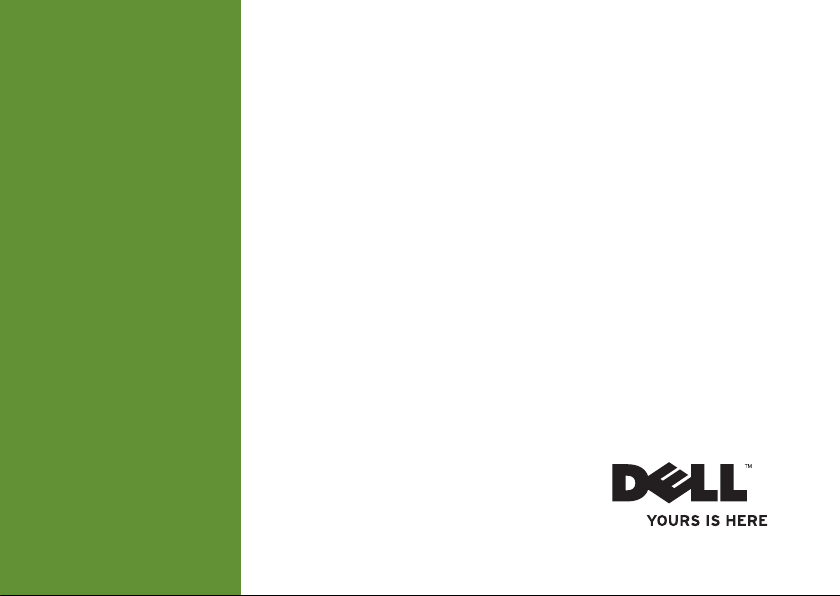
PRIRUČNIK ZA POSTAVLJANJE
INSPIRON
™
Page 2
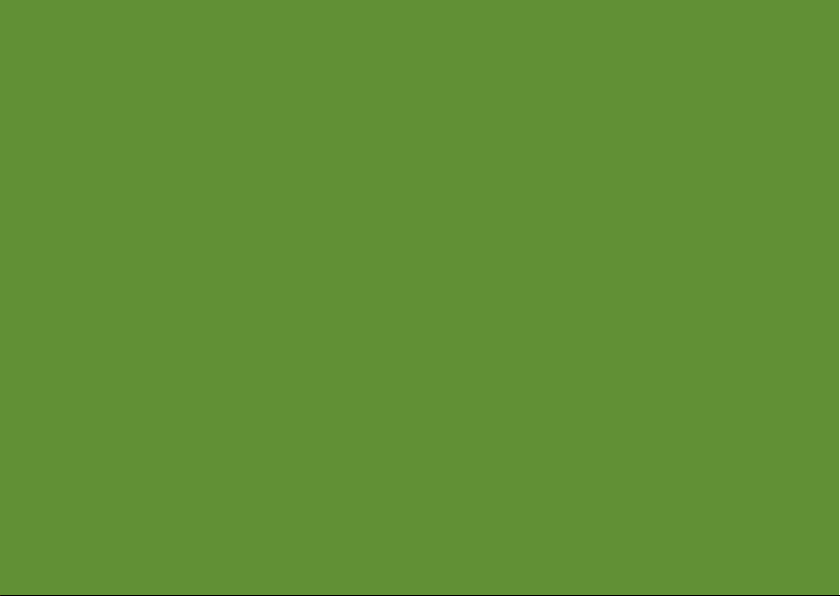
Page 3
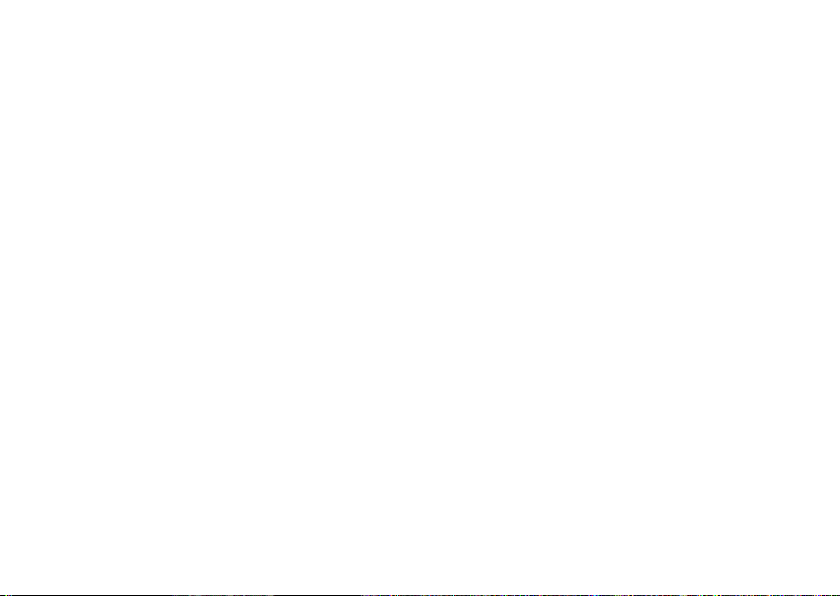
PRIRUČNIK ZA POSTAVLJANJE
Regulatorni model: D06D Regulatorna vrsta: D06D001
INSPIRON
™
Page 4
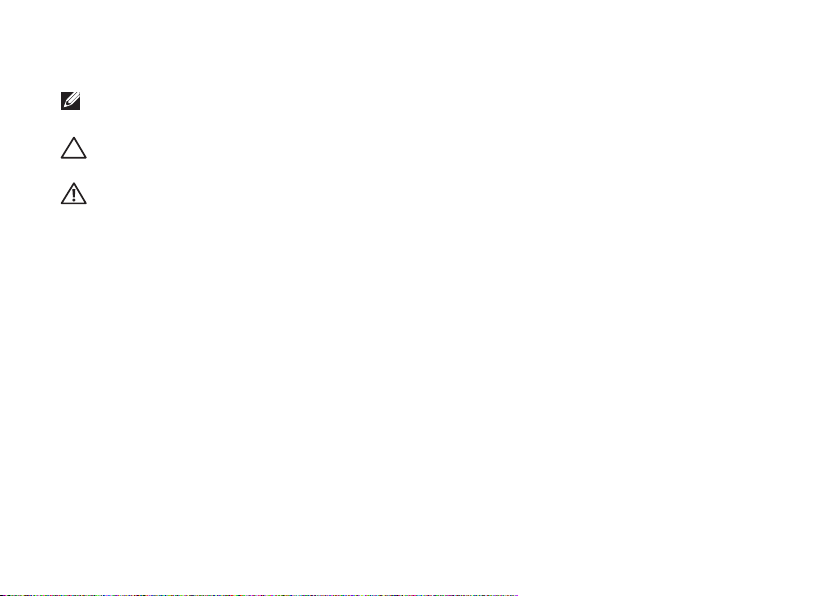
Napomene, znakovi opreza i upozorenja
NAPOMENA: NAPOMENA ukazuje na važne informacije koje vam pomažu da koristite svoje
računalo na bolji način.
OPREZ: ZNAK OPREZA označava moguće oštećenje hardvera ili gubitak podataka i
otkriva kako izbjeći neki problem.
UPOZORENJE: UPOZORENJE ukazuje na moguće oštećenje imovine, tjelesne ozljede ili
smrt.
__________________
Informacije navedene u ovom dokumentu podložne su promjeni bez prethodne obavijesti.
© 2011 Dell Inc. Sva prava pridržana.
Bilo kakvo umnožavanje ovog materijala bez pisanog dopuštenja tvrtke Dell Inc. strogo je zabranjeno.
Zaštitni znakovi korišteni u ovom tekstu: Dell™, logotip DELL, Inspiron™, Solution Station™, i DellConnect™ au zaštitni znakovi
tvrtke Dell Inc.; Intel
®
,Celeron® i Pentium® su registrirani zaštitni znakovi, a Core™ je zaštitni znak tvrtke Intel Corporation u
SAD-u i drugim državama; Microsoft
®
, Windows®i logotip gumba start sustava Windows su zaštitni znakovi ili registrirani zaštitni
znakovi tvrtke Microsoft Corporation u Sjedinjenim Američkim Državama i/ili drugim državama; Blu-ray Disc™ je registrirani
zaštitni znak u vlasništvu tvrtke Blu-ray Disc Association; Bluetooth
®
je registrirani zaštitni znak u vlasništvu tvrtke Bluetooth SIG,
Inc., a Dell se njime služi uz dopuštenje.
Ostali zaštitni znakovi i zaštićeni nazivi koji se koriste u ovom dokumentu označavaju tvrtke koje su vlasnici tih znakova i naziva ili
njihove proizvode. Tvrtka Dell Inc. odriče se bilo kakvih vlasničkih interesa za zaštitne znakove i zaštićene nazive, osim vlastitih.
2011 - 03 Izmijenjeno izdanje A00
Page 5
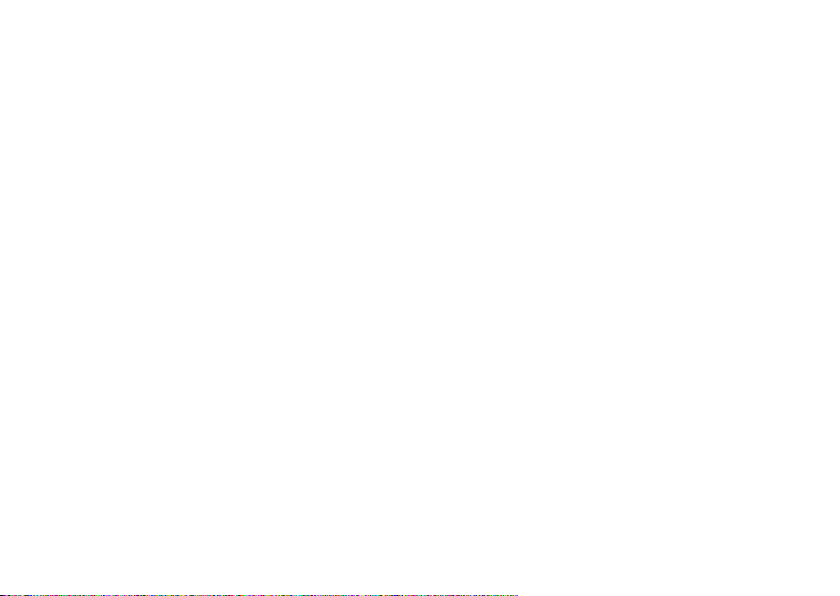
3
Postavljanje stolnog računala
Inspiron......................... 5
Prije postavljanja računala ............6
Priključivanje zaslona .................7
Priključivanje tipkovnice i miša .........9
Priključivanje mrežnog kabela (opcija) ...10
Priključivanje kabela za napajanje......11
Pritisnite gumb za uključivanje/
isključivanje........................11
Instalacija operacijskog sustava .......12
Stvaranje medija za vraćanje sustava
(preporučeno)......................13
Postavljanje TV kartice (opcionalno)....14
Povezivanje s Internetom (opcija)......14
Korištenje stolnog računala
Inspiron........................ 18
Značajke s prednje strane ............18
Značajke sa stražnje strane ...........22
Priključci na stražnjoj ploči ...........24
Značajke softvera ...................26
Dell DataSafe Online Backup..........27
Dell Stage .........................27
Rješavanje problema ............29
Šifre zvučnih signala.................29
Problemi s mrežom ................ 30
Problemi s napajanjem...............31
Problemi s memorijom ..............32
Problemi sa zaključavanjem i
programskom opremom .............33
Upotreba alata za podršku .......36
Dell centar za podršku ...............36
My Dell Downloads .................37
Poruke sustava .....................38
Sadržaj
Page 6
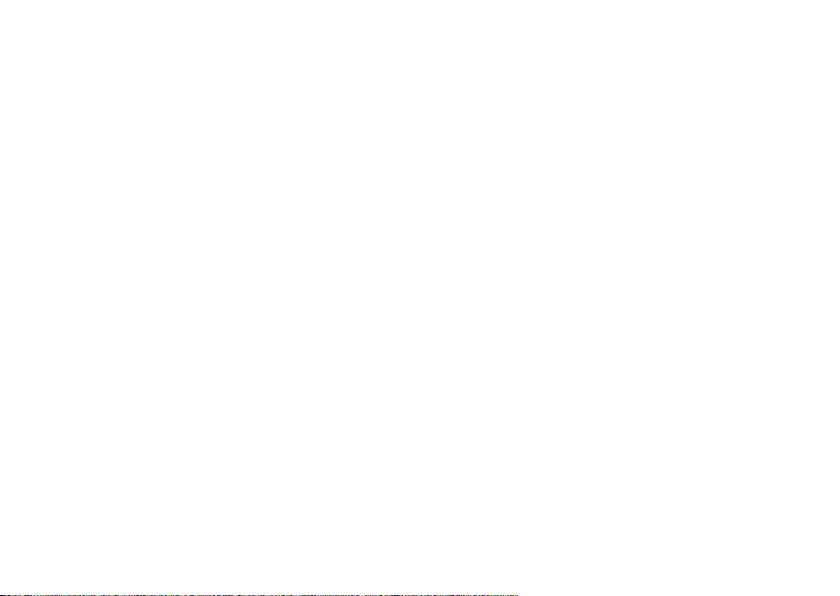
4
Sadržaj
Program za rješavanje problema s
hardverom........................ 40
Dell Diagnostics ....................41
Obnova operativnog sustava .....43
Vraćanje sustava................... 44
Dell DataSafe Local Backup
(DataSafe lokalna sigurnosna kopija). ...45
Medij za vraćanje sustava ........... 48
Dell Factory Image Restore
(Dell vraćanje sustava na tvorničke
postavke)......................... 49
Dobivanje pomoći............... 52
Tehnička podrška i korisnička služba ...53
DellConnect .......................53
Mrežne usluge .....................54
Automatizirana usluga za status
narudžbe ..........................55
Informacije o proizvodu..............55
Vraćanje proizvoda radi popravka pod
jamstvenim uvjetima ili povrata novca ...56
Prije nego nazovete .................58
Kontaktiranje tvrtke Dell ............ 60
Pronalaženje dodatnih
informacija i resursa .............62
Specifikacije....................64
Dodatak .......................69
Informacije za NOM ili Official
Mexican Standard (samo za Meksiko)... 69
Indeks ......................... 70
Page 7
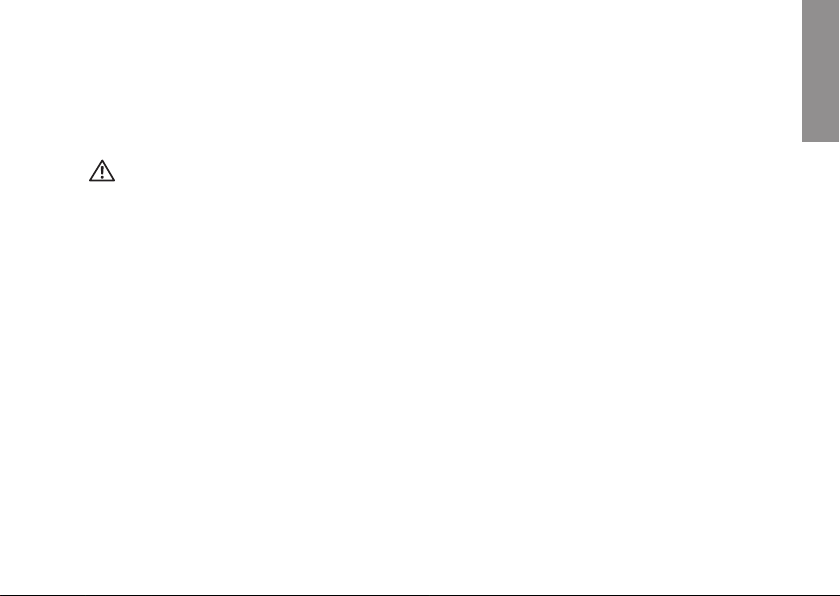
5
Ovo poglavlje pruža informacije o postavljanju
prijenosnog računala Dell Inspiron 620s.
UPOZORENJE: Prije nego započnete
bilo koji postupak u ovom odjeljku,
pročitajte sigurnosne upute koje ste
dobili uz računalo. Dodatne sigurnosne
informacije potražite na početnoj
stranici za sukladnost sa zakonskim
odredbama na
www.dell.com/regulatory_compliance.
Postavljanje stolnog računala Inspiron
INSPIRON
Page 8
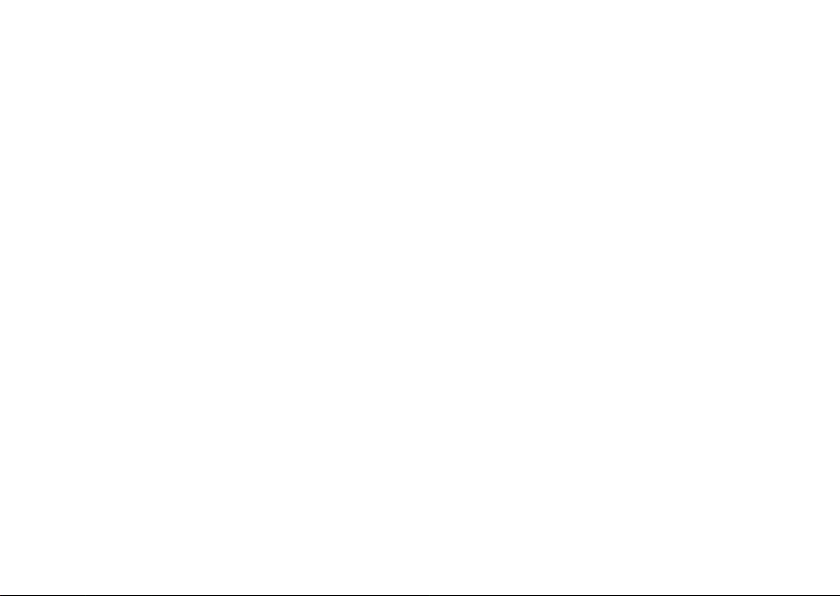
6
Postavljanje stolnog računala Inspiron
Prije postavljanja računala
Prilikom postavljanja računala provjerite je li izvor napajanja lako dostupan, jesu li uvjeti
ventilacije prikladni i je li površina na koju namjeravate postaviti računalo ravna.
Sprječavanje protoka zraka oko računala može uzrokovati pregrijavanje. Kako biste spriječili
pregrijavanje, iza stražnje strane računala ostavite najmanje 10,2 cm (4 inča) slobodnog prostora
i minimalno 5,1 cm (2 inča) sa svih drugih strana. Uključeno računalo ne bi nikada smjelo biti u
zatvorenom prostoru poput ormarića ili ladice.
Page 9
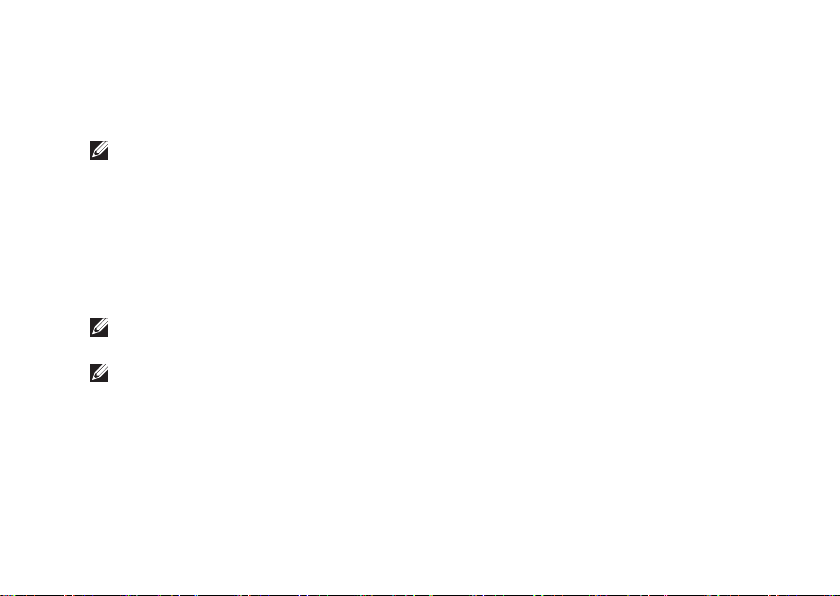
7
Postavljanje stolnog računala Inspiron
Priključivanje zaslona
Ako ste kupili dodatnu zasebnu grafičku karticu, spojite zaslon pomoću priključka na zasebnoj
grafičkoj kartici. Inače zaslon spojite pomoću integriranog VGA ili HDMI priključka.
NAPOMENA: Integrirani VGA i HDMI priključci su onemogućeni ako vaše računalo ima
zasebnu grafičku karticu.
Koristite odgovarajući kabel na osnovi priključaka dostupnih na računalu i zaslonu. Možda
ćete trebati koristiti odgovarajući adapter (DVI-na-VGA adapter ili HDMI-na-DVI adapter) kako
biste zaslon spojili na zasebnu grafičku karticu, ako je priključak na vašem zaslonu i zasebnoj
grafičkoj kartici različit.
DVI-na-VGA adapter, HDMI-na-DVI adapter i dodatne HDMI ili DVI kabele možete kupiti na
adresi www.dell.com.
NAPOMENA:Prilikom povezivanja s jednim zaslonom, povežite zaslon sa SAMO JEDNIM
priključkom na računalu.
NAPOMENA: Vaše računalo podržava Intelovu značajku više zaslona (onemogućenu
prema zadanim vrijednostima). Ova vam značajka omogućuje istovremeno spajanje vašeg
računala na više od jednog monitora. Kako biste omogućili ovu funkciju, uđite u uslužni
program za instalaciju sustava (BIOS) i postavite Intel Multiple Monitor Feature
(Intel značajku više monitora) na Auto u odjeljku Advanced Graphic Configuration
(Napredna konfiguracija grafike).
Page 10
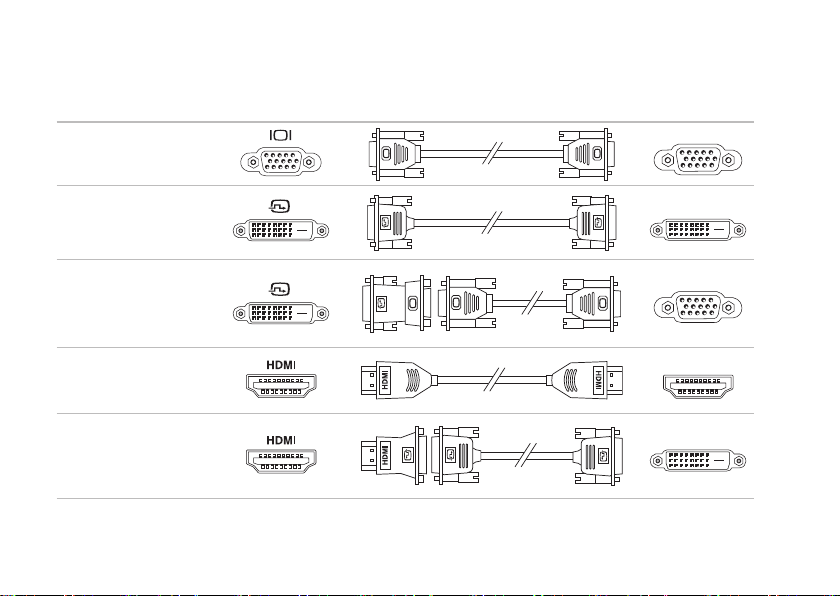
8
Postavljanje stolnog računala Inspiron
Pogledajte sljedeću tablicu da biste prepoznali priključke na računalu i zaslonu.
Vrsta povezivanja Računalo Kabel Zaslon
VGA-na-VGA
(VGA kabel)
DVI-na-DVI
(DVI kabel)
DVI-na-VGA
(DVI-na-VGA
adapter + VGA
kabel)
HDMI-na-HDMI
(HDMI kabel)
HDMI-na-DVI
(HDMI-na-DVI
adapter + DVI
kabel)
Page 11
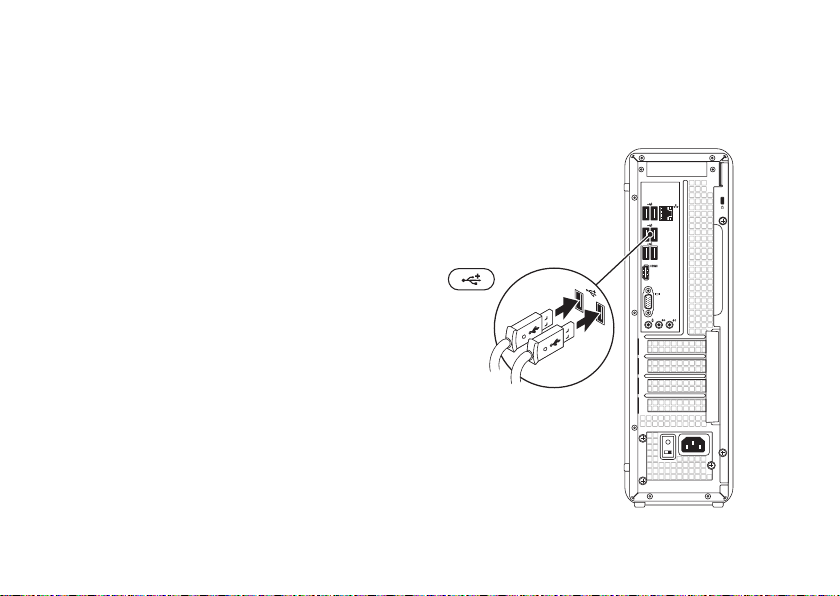
9
Postavljanje stolnog računala Inspiron
Priključivanje tipkovnice i miša
Spojite USB tipkovnicu i miša s USB
priključcima na stražnjoj ploči računala.
Page 12
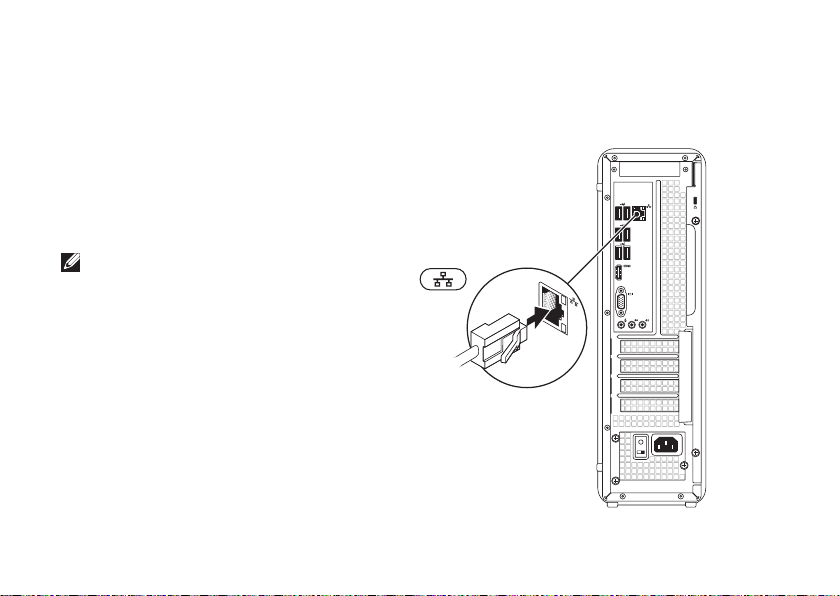
10
Postavljanje stolnog računala Inspiron
Priključivanje mrežnog kabela (opcija)
Mrežni priključak nije neophodan za dovršetak
postavljanja računala, ali ako imate postojeću
mrežnu ili internetsku vezu koja koristi
kabelski priključak (poput širokopojasnog
uređaja ili ethernet utičnice), sada ga možete
priključiti.
NAPOMENA: Za spajanje s mrežnim
priključkom koristite samo ethernet
kabel (RJ45 priključak). Ne priključujte
telefonski kabel (RJ11 priključak) na
mrežni priključak.
Da biste računalo povezali na mrežu
ili širokopojasni uređaj, spojite jedan
kraj mrežnog kabela na mrežni ulaz ili
širokopojasni uređaj. Spojite drugi kraj
mrežnog kabela na mrežni priključak (RJ45
priključak) na stražnjoj ploči vašeg računala.
Klik koji začujete znak je da je mrežni kabel
sigurno spojen.
Page 13
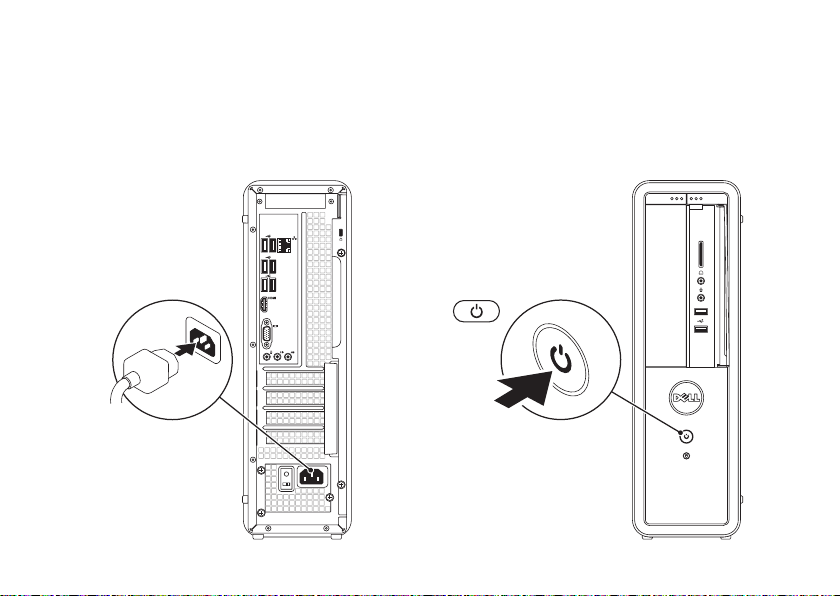
11
Postavljanje stolnog računala Inspiron
Priključivanje kabela za napajanje
Pritisnite gumb za uključivanje/isključivanje
Page 14
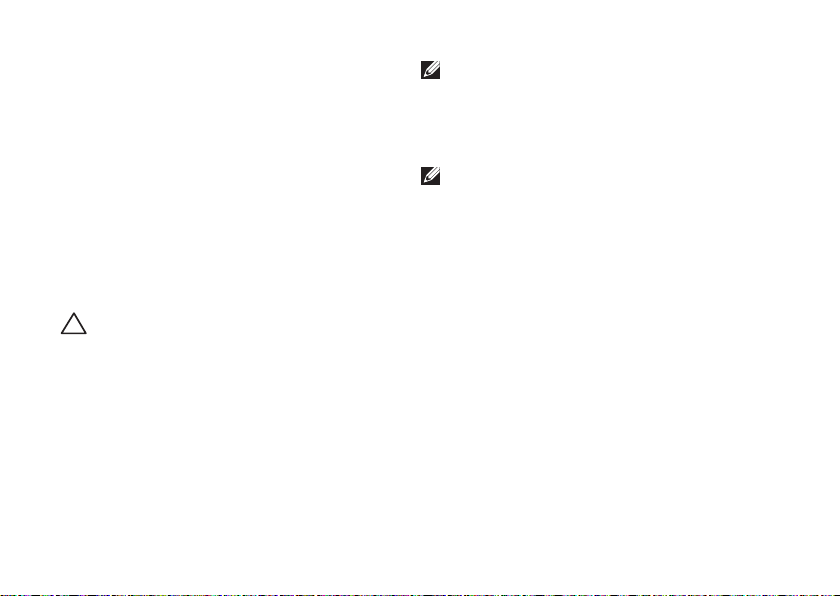
12
Postavljanje stolnog računala Inspiron
Instalacija operacijskog sustava
Vaše Dell računalo unaprijed je konfigurirano
za operacijski sustav Microsoft Windows.
Da biste prvi put postavili operacijski sustav
Windows, slijedite upute na zaslonu. Ovi
su koraci obavezni i njihov dovršetak može
potrajati. Zasloni sustava Windows provest
će vas kroz nekoliko postupaka, uključujući
prihvaćanje licenčnih ugovora, određivanje
postavki i postavljanje internetske veze.
OPREZ: Nemojte prekidati postupak
postavljanja operacijskog sustava.
Zbog toga računalo može postati
neupotrebljivo te ćete morati ponovo
instalirati operacijski sustav.
NAPOMENA: Za optimalan rad računala
preporučuje se da preuzmete i instalirate
najnoviji BIOS i upravljačke programe
za računalo koji su dostupni na adresi
support.dell.com.
NAPOMENA: Više informacija o
operacijskom sustavu i značajkama
potražite na stranici
support.dell.com/MyNewDell.
Page 15
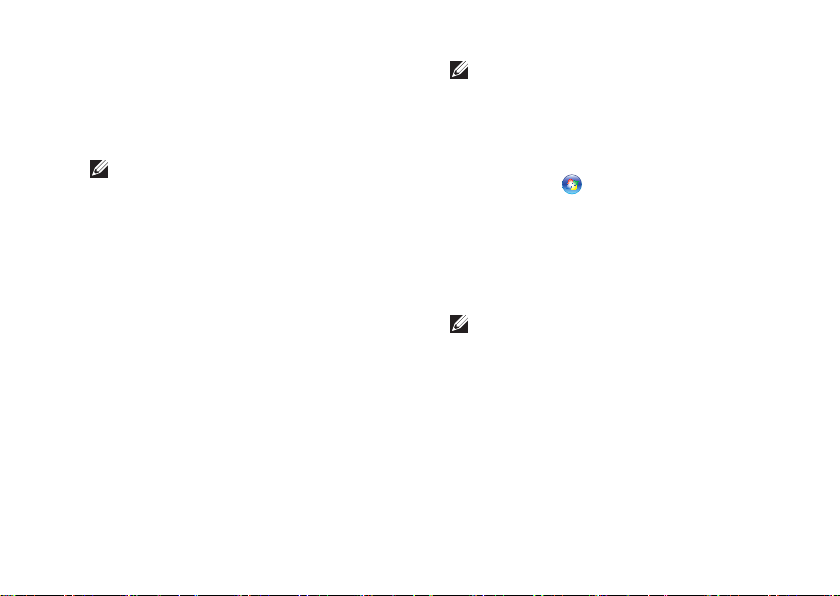
13
Postavljanje stolnog računala Inspiron
Stvaranje medija za vraćanje sustava (preporučeno)
NAPOMENA: Preporučuje se da stvorite
medij za vraćanje sustava čim postavite
Microsoft Windows.
Medij za vraćanje sustava može se koristiti za
vraćanje računala u operativno stanje u kojem
se nalazilo kad ste ga kupili, istovremeno
čuvajući podatkovne datoteke (bez potrebe
za diskom s operacijskim sustavom). Medij
za vraćanje sustava možete upotrijebiti ako
su promjene hardvera, softvera, upravljačkih
programa ili drugih postavki sustava ostavile
računalo u neželjenom operativnom stanju.
Za stvaranje medija za vraćanje sustava trebat
će vam sljedeće:
Dell DataSafe Local Backup (Dell DataSafe •
lokalna sigurnosna kopija)
USB pogon minimalnog kapaciteta memorije •
od 8 GB ili DVD-R/DVD+R/Blu-ray Disc
NAPOMENA: Dell DataSafe Local Backup
ne podržava diskove za višestruko
snimanje.
Za stvaranje medija za vraćanje sustava:
Umetnite disk ili USB pogon u računalo.1.
Kliknite 2. Start
→ All Programs (Svi
programi)→ Dell DataSafe Local Backup
(Dell DataSafe lokalna sigurnosna kopija).
Kliknite 3. Create Recovery Media (Izradi
medij za vraćanje sustava).
Slijedite upute na zaslonu.4.
NAPOMENA: Informacije o vraćanju
operacijskog sustava korištenjem medija
za vraćanje sustava potražite u poglavlju
“Medij za vraćanje sustava” na stranici 48.
Page 16

14
Postavljanje stolnog računala Inspiron
Postavljanje TV kartice (opcionalno)
NAPOMENA: Raspoloživost TV kartice
varira ovisno o regiji.
Da biste postavili TV karticu:
Spojite TV/digitalni antenski kabel ili kabel 1.
adaptera na priključak ulaza antene na
računalu.
Uključite računalo.2.
Kliknite 3. Start
→ All Programs (Svi
programi) → Windows Media Center→
Tasks (Zadaci)→ Settings (Postavke)→ TV.
Slijedite upute na zaslonu.4.
Povezivanje s Internetom (opcija)
Za povezivanje s Internetom potreban vam
je vanjski modem ili mrežna veza te davatelj
internetskih usluga (ISP).
Ako vanjski USB modem ili bežični LAN
adapter nije dio vaše izvorne narudžbe,
možete ih kupiti na web-mjestu
www.dell.com.
Postavljanje žičane veze
Ako koristite Dial-up modemsku vezu, prije •
postavljanja internetske veze priključite
telefonsku liniju na dodatni vanjski USB
modem i zidnu telefonsku utičnicu.
Ako koristite DSL vezu ili vezu uz pomoć •
kabelskog/satelitskog modema, kontaktirajte
svog davatelja internetskih usluga ili mobilnih
usluga za upute za postavljanje.
Da biste dovršili postavljanje žičane
internetske veze, slijedite upute iz poglavlja
“Postavljanje internetske veze” na stranici 15.
Page 17
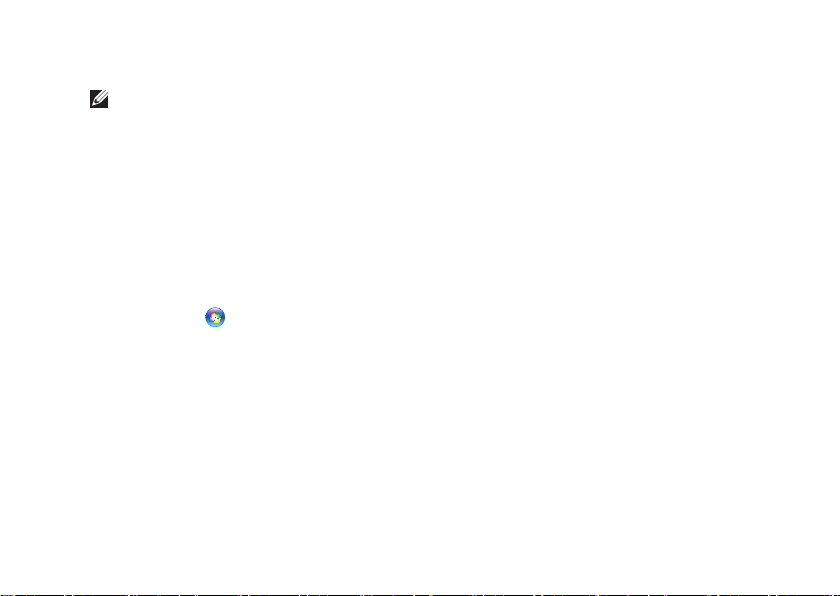
15
Postavljanje stolnog računala Inspiron
Postavljanje bežične veze
NAPOMENA: Da biste postavili bežični
usmjerivač, pogledajte dokumentaciju
isporučenu s usmjerivačem.
Prije nego što počnete koristiti bežičnu
internetsku vezu, morate se spojiti s bežičnim
usmjerivačem.
Da biste uspostavili vezu s bežičnim
usmjerivačem:
Spremite i zatvorite sve otvorene datoteke 1.
i izađite iz svih otvorenih programa.
Kliknite 2. Start
→ Control Panel
(Upravljačka ploča).
U okvir za pretraživanje upišite 3. network
(mreža) i zatim kliknite Network and
Sharing Center (Centar za umrežavanje i
dijeljenje)→ Connect to a network (Spoji
na mrežu).
Za dovršetak postavljanja pratite upute na 4.
zaslonu.
Postavljanje internetske veze
Davatelji internetskih usluga (ISP-ovi) i njihove
ponude razlikuju se od zemlje do zemlje. Za
ponude dostupne u vašoj zemlji kontaktirajte
svog ISP-a.
Ako se ne možete povezati na Internet, a
prije ste se uspješno povezivali, davatelj
internetskih usluga možda ima problema
s pružanjem usluge. Obratite se davatelju
internetskih usluga kako biste provjerili
status usluge ili se kasnije ponovo pokušajte
povezati.
Pripremite informacije o svom davatelju
internetskih usluga. Ako nemate davatelja
internetskih usluga, možete ga pronaći
pomoću čarobnjaka za Povezivanje s
Internetom.
Page 18
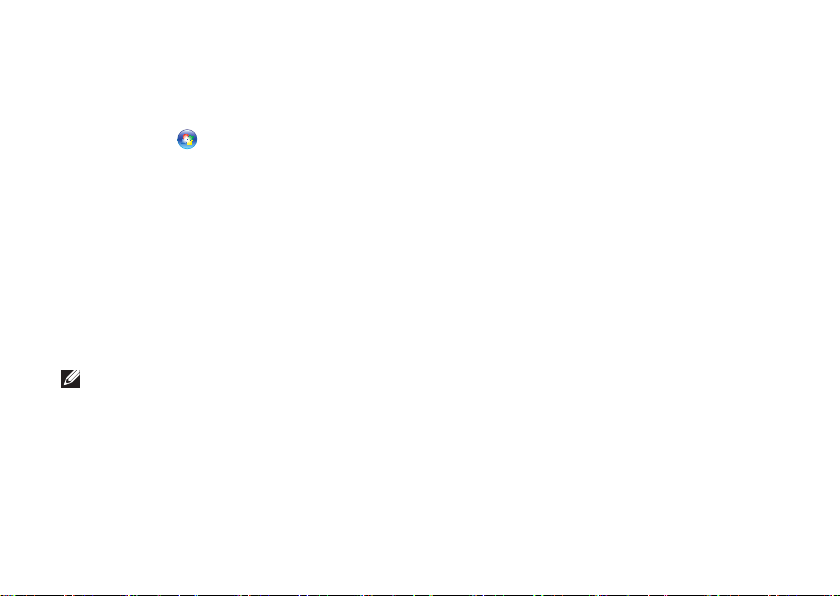
16
Postavljanje stolnog računala Inspiron
Za postavljanje internetske veze:
Spremite i zatvorite sve otvorene datoteke 1.
i izađite iz svih otvorenih programa.
Kliknite 2. Start
→ Control Panel
(Upravljačka ploča).
U okvir za pretraživanje upišite 3. network
(mreža) i zatim kliknite Network and
Sharing Center (Centar za umrežavanje i
dijeljenje)→ Set up a new connection or
network (Postavi novu vezu ili mrežu)→
Connect to the Internet (Povezivanje s
Internetom).
Prikazat će se prozor Connect to the
Internet (Povezivanje s Internetom).
NAPOMENA: Ako ne znate koju vrstu
veze odabrati, kliknite Help me choose
(Pomozi mi pri odabiru) ili se obratite
davatelju internetskih usluga.
Slijedite upute na zaslonu i upotrijebite 4.
informacije o postavljanju koje ste
dobili od svog ISP-a kako biste dovršili
postavljanje.
Page 19
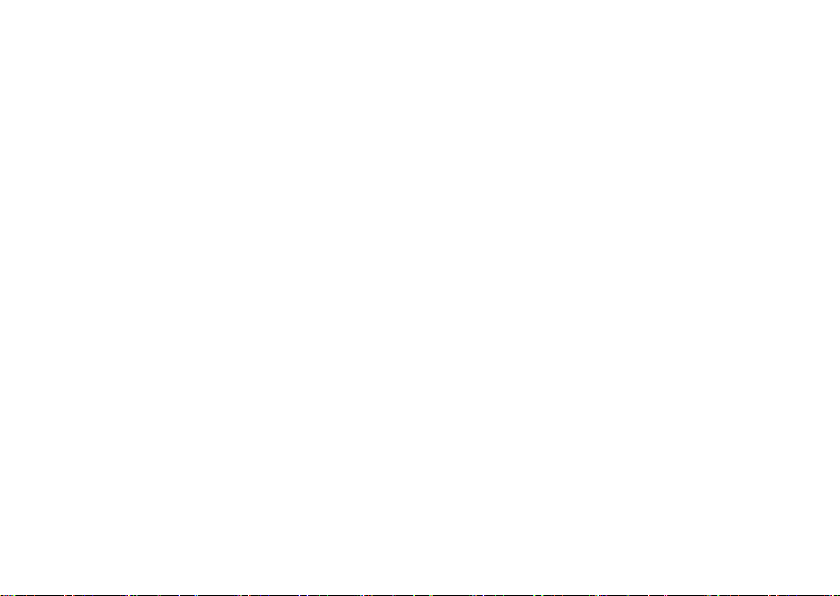
17
Postavljanje stolnog računala Inspiron
Page 20
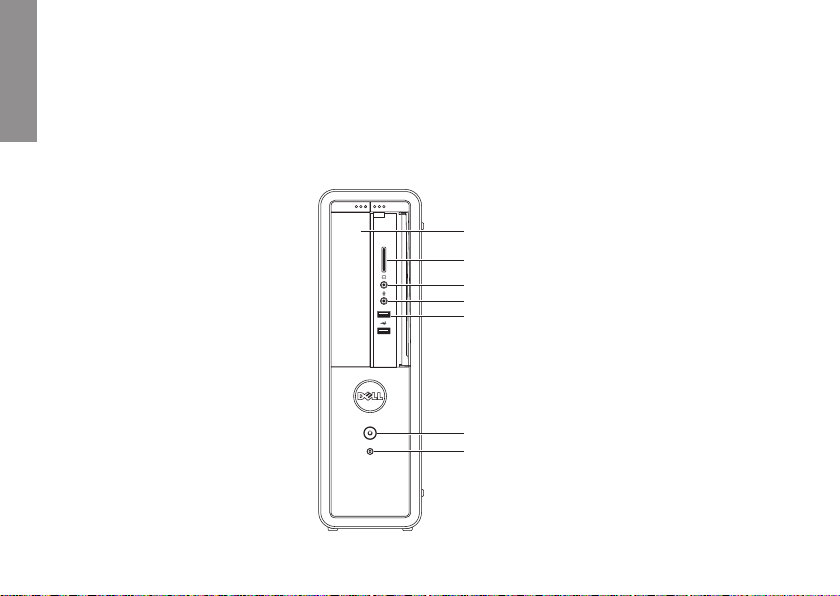
18
Korištenje stolnog računala Inspiron
Ovaj odjeljak pruža informacije o značajkama dostupnim na stolnom računalu inspiron.
Značajke s prednje strane
1
2
3
4
5
6
7
INSPIRON
Page 21
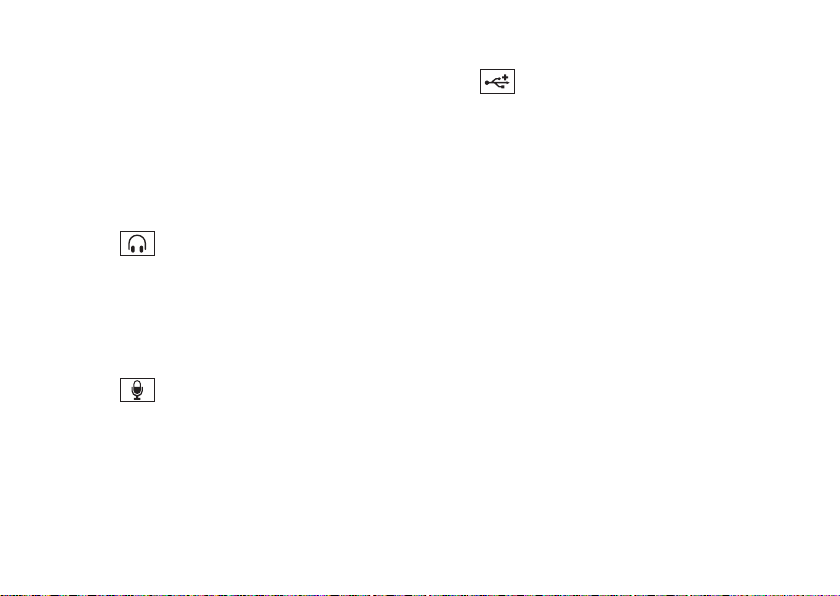
19
Korištenje stolnog računala Inspiron
1 Optički pogon — reproducira ili snima
CD, DVD i Blu-ray diskove (opcija).
2 Čitač medijskih kartica — Omogućuje
brz i pogodan način za zajedničko
korištenje digitalnih fotografija, glazbe
i videa pohranjenih na medijskim
memorijskim karticama.
3
Priključci za slušalice — služi za
priključivanje para slušalica.
NAPOMENA: Za priključivanje zvučnika
ili zvučnog sustava s ugrađenim
pojačalom koristite priključak za izlaznu
liniju na stražnjoj strani računala.
4
Priključak Mikrofon ili ulaz — služi
za priključivanje mikrofona ili ulaznog
signala za upotrebu s audioprogramima.
5
Priključci USB 2.0 (2) — služe za
priključivanje USB uređaja poput miša,
tipkovnice, pisača, vanjskog pogona ili
MP3 playera.
Page 22
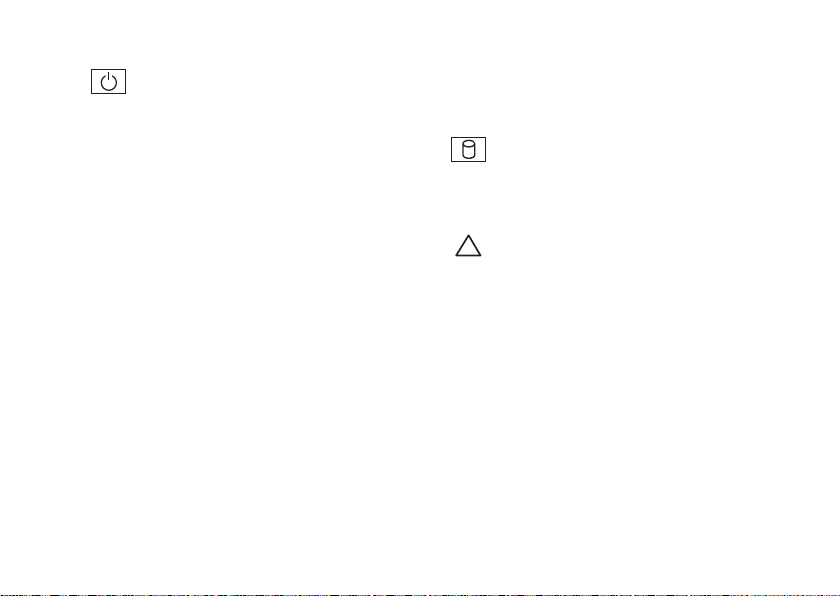
20
Korištenje stolnog računala Inspiron
6
Gumb i svjetlo napajanja— služi
za uključivanje i isključivanje računala
pritiskom. Svjetlo u sredini gumba
označava stanje napajanja:
Isključeno — računalo je isključeno, u •
stanju hibernacije ili nema napajanja.
Trajno bijelo svjetlo — računalo je •
uključeno.
Trajno žuto svjetlo — računalo je u •
načinu mirovanja ili pripravnosti ili
možda postoji problem s matičnom
pločom ili napajanjem. Za pomoć
kontaktirajte Dell (pogledajte
“Kontaktiranje tvrtke Dell” na stranici
60).
Trepćuće žuto svjetlo — možda •
postoji problem s matičnom
pločom ili napajanjem. Za pomoć
kontaktirajte Dell (pogledajte
“Kontaktiranje tvrtke Dell” na stranici
60).
NAPOMENA: Za informacije o
problemima napajanja pogledajte
“Problemi s napajanjem” na stranici 31.
7
Indikator aktivnosti tvrdog diska —
uključuje se kada računalo očitava ili
zapisuje podatke. Treptavo bijelo svjetlo
ukazuje na aktivnost tvrdog diska.
OPREZ: Kako biste izbjegli gubitak
podataka, nikada ne isključujte
računalo dok indikator tvrdog
diska treperi.
Page 23
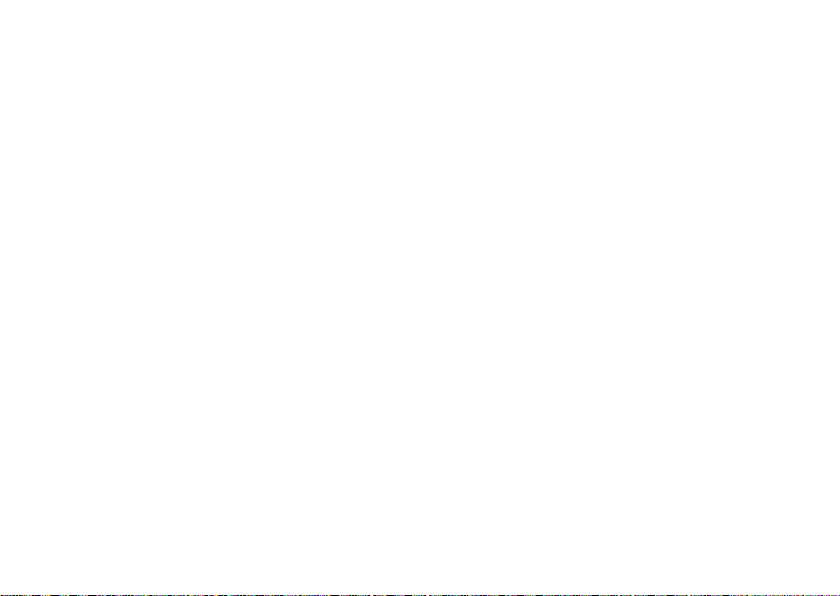
21
Korištenje stolnog računala Inspiron
Page 24

22
Korištenje stolnog računala Inspiron
Značajke sa stražnje strane
2
1
3
4
5
6
Page 25

23
Korištenje stolnog računala Inspiron
1 Priključci na stražnjoj ploči — služe za
priključivanje USB, audio, video i drugih
uređaja u odgovarajuće priključke.
2 Utori za kartice proširenja — nude
pristup priključcima bilo koje instalirane
PCI express kartice.
3 Svjetlo napajanja — označava
dostupnost struje za napajanje.
NAPOMENA: Svjetlo napajanja možda
nije dostupno na svim računalima.
4 Prekidač za odabir napona —
omogućuje vam odabir odgovarajućeg
napona za vašu regiju.
5 Priključak za napajanje — služi za
priključivanje kabela za napajanje. Izgled
ovog priključka se može razlikovati.
6 Utor za sigurnosni kabel — omogućuje
vam povezivanje komercijalno
dostupnog sigurnosnog kabela na
računalo.
NAPOMENA: Prije nego što kupite
sigurnosni kabel, provjerite odgovara
li utoru sigurnosnog kabela na vašem
računalu.
7 obruča za lokot — omogućuje vam
pričvršćivanje standardnog lokota
kako bi spriječili neovlašteni pristup
unutrašnjosti računala.
Page 26

24
Korištenje stolnog računala Inspiron
Priključci na stražnjoj ploči
1
2
3
4
5
6
7
1
Priključci USB 2.0 (6) — služe za
priključivanje USB uređaja poput miša,
tipkovnice, pisača, vanjskog pogona ili
MP3 playera.
2
HDMI priključak — služi za
spajanje na HDMI priključak na vašem
zaslonu ili TV-u.
3
VGA priključak — služi za spajanje
monitora ili projektora.
4
Priključak za mikrofon — služi za
priključivanje mikrofona za glas ili audio
kabela za audioulaz.
5
Prednji priključak za L/D izlaz —
služi za priključivanje prednjih L/D
zvučnika.
Page 27

25
Korištenje stolnog računala Inspiron
6
Ulazni priključak — služi za
povezivanje uređaja za snimanje/
reprodukciju kao što je mikrofon,
kasetofon, CD player ili videorekorder.
7
Mrežni priključak i svjetlo — služi
za priključivanje računala na mrežu ili
širokopojasni uređaj ako koristite žičnu
mrežu. Dva svjetlosna indikatora pokraj
priključka označavaju status i aktivnost
žične mrežne veze.
Page 28

26
Korištenje stolnog računala Inspiron
Značajke softvera
Produktivnost i komunikacija
Računalo možete koristiti za stvaranje
prezentacija, brošura, čestitki, letaka i
proračunskih tablica. Ujedno možete uređivati
i pregledavati digitalne fotografije i slike. Više
detalja o softveru instaliranom na računalu
potražite u svojoj narudžbenici.
Nakon povezivanja s Internetom možete
pristupiti web-mjestima, postaviti račun
e-pošte te učitati ili preuzeti datoteke.
Zabava i multimedija
Računalo možete rabiti za gledanje
videozapisa, igranje igrica, stvaranje vlastitih
CD/DVD/Blu-ray diskova (opcija), slušanje
glazbe i radio postaja. Vaš optički pogon diska
može podržavati nekoliko formata diskova,
uključujući CD, DVD i Blu-ray diskove (opcija).
Možete preuzimati ili kopirati slikovne i
videodatoteke s prijenosnih uređaja, kao
što su digitalni fotoaparati i mobilni telefoni.
Dodatne softverske aplikacije omogućuju
vam organiziranje i stvaranje glazbenih i
video datoteka koje možete snimiti na disk,
spremiti na prijenosne uređaje poput MP3
playera i dlanovnika ili ih reproducirati i
pogledati izravno na spojenim televizorima,
projektorima i kućnim kinima.
Page 29

27
Korištenje stolnog računala Inspiron
Dell DataSafe Online Backup
NAPOMENA: Dell DataSafe Online možda
nije dostupan u svim regijama.
NAPOMENA: Za brza učitavanja
i preuzimanja preporučuje se
širokopojasna veza.
Dell DataSafe Online jest automatizirana
usluga za stvaranje sigurnosnih kopija i
oporavak koja pomaže u zaštiti podataka i
drugih važnih datoteka od incidenata poput
krađe, požara ili prirodnih nepogoda. Usluzi
možete pristupiti na računalu pomoću računa
zaštićenog lozinkom.- Dodatne informacije
potražite na DellDataSafe.com.
Za planiranje izrade sigurnosnih kopija:
Dvaput kliknite ikonu Dell DataSafe 1.
Online
na području za obavijesti vaše
radne površine.
Slijedite upute koje se pojavljuju na 2.
zaslonu.
Dell Stage
Softver Dell Stage pruža pristup vašim
omiljenim medijima i višedodirnim
aplikacijama.
Da biste pokrenuli Dell Stage, kliknite
Start
→ All Programs (Svi programi) →
Dell Stage→ Dell Stage.
NAPOMENA: Neke aplikacije Dell Stage
također se mogu pokrenuti na izborniku
Svi program.
Dell Stage možete prilagoditi na slijedeći
način:
Preraspoređivanje prečica aplikacije — •
odaberite i držite prečicu aplikacije dok ne
počne treperiti, a zatim povucite prečicu
aplikacije na željeno mjesto u Dell Stage.
Minimiziranje — povucite Dell Stage prozor •
do dna zaslona.
Personaliziranje — odaberite ikonu •
postavki, a zatim odaberite željenu opciju.
Page 30

28
Korištenje stolnog računala Inspiron
Sljedeće aplikacije dostupne su u Dell Stage:
NAPOMENA: Neke aplikacije možda neće
biti dostupne ovisno o vašim odabirima
kod kupnje računala.
MUSIC GLAZBA — reprodukcija glazbe ili
pregledavanje glazbenih datoteka prema
albumu, izvođaču ili naslovu pjesme.
Također možete slušati internetske radio
postaje iz cijelog svijeta. Dodatna aplikacija
Napster omogućuje vam preuzimanje
pjesmi dok ste povezani s Internetom.
DOCUMENTS (Dokumenti) — pruža brzi
pristup mapi Documents na računalu.
PHOTO (Fotografije) — prikaz,
organiziranje i uređivanje vaših slika.
Možete stvoriti slajdove i zbirke vaših slika
i učitati ih na Facebook ili Flickr kad ste
povezani s Internetom.
•DELL WEB — pruža pregled do četiri
stranica iz vaših favorita. Kliknite ili lagano
dodirnite web stranicu da biste je otvorili u
novom pregledniku.
VIDEO — Pregledavanje videoisječaka.
Dodatna aplikacija CinemaNow
omogućuje vam kupovanje ili
iznajmljivanje filmova i TV emisija dok ste
povezani s Internetom.
SHORTCUTS (Prečice) — pruža brzi pristup
vašim često upotrebljavanim programima.
Web Tile (Web pločice) — pruža pregled •
do četiri stranica iz vaših favorita. Pločice
vam omogućuju dodavanje, uređivanje
ili brisanje pregleda web stranice. Kliknite
web-stranicu da biste je otvorili u novom
pregledniku. Također možete izraditi
višestruke Web Tiles (Web pločice) putem
aplikacije Gallery (Galerija).
Page 31

29
U ovom se poglavlju nalaze informacije o
rješavanju problema vezanih uz računalo.
Ako ne možete riješiti problem služeći se
sljedećim smjernicama, pogledajte poglavlje
“Upotreba alata za podršku” na stranici 36 ili
“Kontaktiranje tvrtke Dell” na stranici 60.
UPOZORENJE: Samo obučeno servisno
osoblje smije skidati poklopac računala.
Upute o naprednom servisiranju
potražite u Servisnom priručniku na
support.dell.com/manuals.
Šifre zvučnih signala
Vaše računalo može tijekom uključivanja
proizvesti nekolicinu zvučnih signala ako
postoje pogreške ili problemi. Ova serija zvučnih
signala koja se naziva šifra zvučnog signala
može vam pomoći pri identifikaciji problema.
Ako se to dogodi Zapišite zvučnu šifru pogreške
i kontaktirajte Dell za pomoć (pogledajte
“Kontaktiranje tvrtke Dell“ na stranici 60).
NAPOMENA: Za zamjenu dijelova
pogledajte Servisni priručnik na
support.dell.com/manuals.
Šifra zvučnog
signala Mogući problem
Jedan Moguća pogreška matične
ploče — pogreška kontrolnog
broja BIOS ROM-a
Dva RAM nije pronađen
NAPOMENA: Ako ste
instalirali ili zamijenili
memorijski modul, provjerite
je li pravilno postavljen.
Tri Moguća pogreška matične
ploče — pogreška čipseta
Četiri Čitanje/zapisivanje u RAM
nije uspjelo
Pet Pogreška sata u realnom
vremenu
Šest Pogreška video kartice ili čipa
Sedam Pogreška procesora
Rješavanje problema
INSPIRON
Page 32

30
Rješavanje problema
Problemi s mrežom
Bežične veze
Ako je mrežna veza prekinuta — bežični
usmjerivač nije na mreži ili je na računalu
onemogućena bežična veza.
Provjerite je li bežični usmjerivač uključen •
i spojen s izvorom podataka (kabelski
modem ili mrežni razdjelnik).
Ponovo uspostavite vezu s bežičnim •
usmjerivačem (pogledajte “Postavljanje
bežične veze” na stranici 15).
Smetnje možda blokiraju ili ometaju •
bežičnu vezu. Pokušajte premjestiti
računalo bliže bežičnom usmjerivaču.
Žičane veze
Ako je mrežna veza prekinuta — mrežni kabel
nije čvrsto spojen ili je oštećen.
Provjerite je li kabel mreže dobro učvršćen •
te da nije oštećen.
Svjetla za označavanje integriteta veze •
na integriranom mrežnom priključku
omogućuju vam da provjerite radi li veza te
pružaju informacije o statusu:
Zeleno svjetlo (lijevo) — dobra veza –
između 10/100 Mbps mreže i računala.
Narančasto svjetlo (lijevo) — dobra veza –
između 1000 Mb/s mreže i računala.
Isključeno — računalo ne prepoznaje –
fizičku vezu s mrežom.
NAPOMENA: Svjetlo za označavanje
integriteta veze na mrežnom priključku
namijenjeno je samo žičnim vezama.
Svjetlo za označavanje integriteta veze ne
pokazuje status bežičnih veza.
Page 33

31
Rješavanje problema
Problemi s napajanjem
Ako svjetlo napajanja ne svijetli — računalo
je u stanju hibernacije, isključeno je ili nije
priključeno na napajanje.
Kliknite gumb za uključivanje/isključivanje. •
Računalo nastavlja s normalnim radom ako
je isključeno ili je u stanju hibernacije.
Ponovo uključite kabel napajanja u •
priključak na računalu i utičnicu.
Ako je računalo priključeno na razdjelnik, •
provjerite je li razdjelnik uključen u utičnicu
i je li uključen.
Privremeno zaobiđite uređaje za zaštitu, •
razdjelnike i produžne kabele kako biste
provjerili hoće li se računalo ispravno
uključiti.
Provjerite radi li utičnica tako da je testirate •
pomoću drugog uređaja, primjerice svjetiljke.
Provjerite je li uključeno dijagnostičko •
svjetlo napajanja na pozadini računala. Ako
je svjetlo isključeno, možda postoji problem
s napajanjem ili kabelom napajanja.
Ako se problem nastavi,• kontaktirajte Dell
(pogledajte “Kontaktiranje tvrtke Dell“ na
stranici 60).
Ako je svjetlo napajanja trajno bijelo i
računalo se ne odaziva — monitor možda nije
priključen na računalo ili uključen.
Provjerite je li zaslon ispravno priključen, a •
zatim ga isključite i uključite.
Ako se problem nastavi,• kontaktirajte Dell
(pogledajte “Kontaktiranje tvrtke Dell“ na
stranici 60).
Ako je svjetlo napajanja trajno žuto —
Računalo je u načinu mirovanja ili pripravnosti
ili možda postoji problem s matičnom pločom
ili napajanjem.
Pritisnite bilo koju tipku na tipkovnici, •
pomaknite priključenog miša ili pritisnite
gumb za uključivanje/isključivanje kako
biste nastavili s normalnim radom.
Ako se problem nastavi,• kontaktirajte Dell
(pogledajte “Kontaktiranje tvrtke Dell“ na
stranici 60).
Page 34

32
Rješavanje problema
Ako je svjetlo trepće žuto — računalo je
otkrilo pogrešku tijekom postupka POST.
Možda postoji problem s matičnom pločom
ili napajanjem. Za pomoć kontaktirajte Dell
(pogledajte “Kontaktiranje tvrtke Dell“ na
stranici 60).
Ako naiđete na smetnje koje ometaju prijem
na računalu — neželjeni signal stvara smetnje
prekidajući ili blokirajući druge signale. Neki
od mogućih uzroka smetnji su:
Produžni kabeli za napajanje, tipkovnicu i •
miš.
Previše uređaja priključenih na razdjelnik.•
Više razdjelnika priključenih na jednu •
utičnicu.
Problemi s memorijom
Ako primite poruku o nedostatnoj memoriji —
Spremite i zatvorite sve otvorene datoteke •
i zatvorite sve otvorene programe koje ne
koristite kako biste vidjeli hoće li to riješiti
problem.
U dokumentaciji softvera potražite •
minimalne zahtjeve za memoriju. Prema
potrebi instalirajte dodatnu memoriju
(pogledajte Servisni priručnik na
support.dell.com/manuals).
Ponovno umetnite memorijske module •
(pogledajte Servisni priručnik na adresi
support.dell.com/manuals) kako biste
osigurali uspješnu komunikaciju računala s
memorijom.
Ako se problem nastavi,• kontaktirajte Dell
(pogledajte “Kontaktiranje tvrtke Dell“ na
stranici 60).
Page 35

33
Rješavanje problema
Ako se pojave drugi problemi s memorijom —
Provjerite jeste li slijedili upute za instalaciju •
memorije (pogledajte Servisni priručnik na
adresi support.dell.com/manuals).
Provjerite je li memorijski modul •
kompatibilan s računalom. Vaše računalo
podržava memoriju DDR3. Više informacija
o vrsti memorije koju podržava vaše
računalo potražite u odjeljku “Specifikacije“
na stranici 64.
Pokrenite program Dell Diagnostics •
(pogledajte odjeljak “Dell Diagnostics“ na
stranici 41).
Ponovno umetnite memorijske module •
(pogledajte Servisni priručnik na adresi
support.dell.com/manuals) kako biste
osigurali uspješnu komunikaciju računala s
memorijom.
Ako se problem nastavi,• kontaktirajte Dell
(pogledajte “Kontaktiranje tvrtke Dell“ na
stranici 60).
Problemi sa zaključavanjem i programskom opremom
Ako se računalo ne uključuje — provjerite
je li kabel za napajanje čvrsto priključen u
računalo i u utičnicu.
Ako program prestane reagirati — zatvorite
program:
Istovremeno pritisnite <Ctrl><Shift><Esc>.1.
Kliknite 2. Applications (Aplikacije).
Kliknite program koji više ne reagira.3.
Kliknite 4. End Task (Završi zadatak).
Ako se program uporno ruši — Provjerite
dokumentaciju softvera. Ako je neophodno,
deinstalirajte i zatim ponovo instalirajte
program.
NAPOMENA: Softver obično sadržava
instalacijske upute u svojoj dokumentaciji
ili na CD-u.
Page 36

34
Rješavanje problema
Ako računalo prestane reagirati ili se pojavi
plavi zaslon —
OPREZ: Postoji mogućnost da izgubite
podatke ako ne možete ugasiti
operacijski sustav.
Ako ne dobijete reakciju pritiskom na tipku na
tipkovnici ili pomakom miša, pritisnite i držite
gumb za napajanje najmanje 8 do 10 sekundi
dok se računalo ne isključi i zatim ponovno
pokrenite računalo.
Ako je program dizajniran za stariju verziju
operacijskog sustava Microsoft Windows —
pokrenite Čarobnjak za programsku
kompatibilnost. Čarobnjak za programsku
kompatibilnost konfigurira program tako da se
on pokreće u okruženju sličnom okruženjima
starije verzije operativnog sustava Microsoft
Windows.
Za pokretanje čarobnjaka za kompatibilnost
programa:
Kliknite 1. Start
→ Control Panel
(Upravljačka ploča) → Programs
(Programi)→ Pokreni programe načinjene
za starije verzije sustava Windows.
Na zaslonu dobrodošlice kliknite na 2. Next
(Dalje).
Slijedite upute na zaslonu. 3.
Page 37

35
Rješavanje problema
Ako se pojave drugi problemi sa softverom —
Odmah napravite sigurnosnu kopiju svojih •
datoteka.
Upotrijebite program za skeniranje virusa •
kako biste provjerili tvrdi disk ili CD-ove.
Spremite i zatvorite sve otvorene datoteke •
ili programe i isključite računalo putem
izbornika Start
.
Provjerite dokumentaciju softvera ili •
se obratite proizvođaču softvera za
informacije o rješavanju problema:
Provjerite je li program kompatibilan s –
operacijskim sustavom koji je instaliran
na vašem računalu.
Provjerite zadovoljava li vaše računalo –
minimalne zahtjeve hardvera potrebne
za pokretanje softvera. Za informacije
pogledajte dokumentaciju softvera.
Provjerite je li program pravilno –
instaliran i konfiguriran.
Provjerite nisu li upravljački programi –
uređaja u sukobu s programom.
Ako je potrebno deinstalirajte i zatim –
ponovno instalirajte program.
Zapišite sve poruke o pogreškama –
koje su prikazane, kako bi pomogle u
rješavanju problema kad kontaktirate
Dell.
Page 38

36
Dell centar za podršku
Sva potrebna podrška na jednom prikladnom
mjestu.
Dell centar za podršku daje sistemske
obavijesti, ponude poboljšanja učinkovitosti,
sistemske informacije i veze do ostalih
Dellovih alata i dijagnostičkih usluga.
Da biste pokrenuli aplikaciju, kliknite
Start
→ All Programs (Svi programi) →
Dell→ Dell Support Center (Dell centar za
podršku) → Launch Dell Support Center
(Pokreni Dell centar za podršku).
Početna stranica Dell Support Center
prikazuje broj modela računala, servisnu
oznaku, kôd ekspresnog servisa, jamstveni
status i obavijesti o poboljšanju učinkovitosti
računala.
Na početnoj stranici također se nalaze
sljedeće veze:
PC Checkup — Pokrenite hardversku
dijagnostiku, pogledajte koji program zauzima
najviše memorije na tvrdom disku i pratite
svakodnevne promjene na računalu.
Uslužni programi PC Checkup
Upravitelj pogonskog prostora • —
Upravljajte tvrdim diskom pomoću vizualne
prezentacije zauzetosti prostora za svaku
datoteku.
Učinkovitost i povijest konfiguracije • —
Pratite sistemske događaje i promjene
tijekom vremena. Ovaj uslužni program
prikazuje sva hardverska skeniranja,
testove, sistemske promjene, kritične
događaje i točke oporavka po danu pojave.
Upotreba alata za podršku
INSPIRON
Page 39

37
Upotreba alata za podršku
Detailed System Information — Pogledajte
detaljne informacije o konfiguracijama
hardvera i operativnog sustava; pristupite
kopijama uslužnih ugovora, jamstvenim
informacijama i opcijama produženja jamstva.
Pomoć — Pogledajte opcije Dellove tehničke
podrške, korisničke podrške, prezentacije i
obuku, mrežne alate, korisničke priručnike,
jamstvene informacije, često postavljana
pitanja i drugo.
Sigurnosna kopija i oporavak — Stvorite
medij za oporavak, pokrenite alat za oporavak
i mrežno sigurnosno kopiranje datoteka.
Ponude za poboljšanje učinkovitosti
sustava — Nabavite softverska i hardverska
rješenja koja će vam pomoći u poboljšanju
učinkovitosti.
Da biste saznali više o Dell centru za
podršku te da biste preuzeli i instalirali
dostupne alate za podršku, idite na stranicu
DellSupportCenter.com.
My Dell Downloads
NAPOMENA: My Dell Downloads možda
nije dostupan u svim regijama.
Neki od softvera koji su unaprijed instalirani
na vašem novom Dell računalu ne uključuju
CD ili DVD sa sigurnosnom kopijom. Taj se
softver može naći na web-mjestu My Dell
Downloads. S ovog web-mjesta možete
preuzeti dostupan softver za ponovnu
instalaciju ili stvaranje vlastitih medija za
sigurnosnu kopiju.
Kako biste se registrirali i koristili My Dell
Downloads:
Idite na 1. DownloadStore.dell.com/media.
Slijedite upute na zaslonu za registraciju i 2.
preuzimanje softvera.
Ponovno instalirajte softver ili napravite 3.
medij za sigurnosnu kopiju za korištenje u
budućnosti.
Page 40

38
Upotreba alata za podršku
Poruke sustava
Ako računalo ima problem ili pogrešku, može
prikazati poruku sustava koja će vam pomoći
u prepoznavanju uzroka i radnje potrebne za
rješavanje problema.
NAPOMENA: Ako se prikazana poruka ne
nalazi u sljedećim primjerima, pročitajte
dokumentaciju za operativni sustav ili
program koji ste koristili kada se ta poruka
prikazala ili kontaktirajte Dell (pogledajte
“Kontaktiranje tvrtke Dell“ na stranici 60)
za pomoć.
Upozorenje! Previous attempts at booting
this system have failed at checkpoint [nnnn].
(Prethodni pokušaji pokretanja sustava
rezultirali su pogreškom u kontrolnoj
točki [nnnn].) For help in resolving this
problem, please note this checkpoint and
contact Dell Technical Support (Za pomoć
u rješavanju ovog problema, zabilježite ovu
točku provjere i kontaktirajte Dell tehničku
podršku) — računalo nije uspjelo dovršiti
postupak pokretanja tri puta zaredom zbog
iste pogreške. Za pomoć kontaktirajte Dell
(pogledajte “Kontaktiranje tvrtke Dell” na
stranici 60).
CMOS checksum error (Pogreška kontrolnog
broja CMOS-a) ili RTC is reset, BIOS Setup
default has been loaded (RTC je resetiran,
učitane su BIOS zadane postavke )— moguća
pogreška na matičnoj ploči ili je RTC baterija
slaba. Zamijenite bateriju (pogledajte Servisni
priručnik na web-mjestu
support.dell.com/manuals) ili kontaktirajte
tvrtku Dell (pogledajte “Kontaktiranje tvrtke
Dell“ na stranici 60) za pomoć.
CPU fan failure (Kvar ventilatora procesora) —
ventilator procesora ne radi. Potrebno je
zamijeniti ventilator procesora. Pogledajte
Servisni priručnik na support.dell.com/manuals.
Hard-disk drive failure (Pogreška tvrdog
diska) — moguća pogreška na tvrdom
disku tijekom postupka POST. Za pomoć
kontaktirajte Dell (pogledajte “Kontaktiranje
tvrtke Dell” na stranici 60).
Page 41

39
Upotreba alata za podršku
Hard-disk drive read failure (Pogreška čitanja
s tvrdog diska) — moguća pogreška na tvrdom
disku tijekom testiranja podizanja tvrdog
diska. Za pomoć kontaktirajte Dell (pogledajte
“Kontaktiranje tvrtke Dell” na stranici 60).
Keyboard failure (Pogreška tipkovnice) —
zamijenite tipkovnicu ili provjerite je li kabel
pravilno uključen.
No boot device available (Nema uređaja za
podizanje sustava) — na tvrdom disku ne
postoji particija za podizanje sustava, kabel
tvrdog diska nije dobro pričvršćen ili nema
uređaja za podizanje sustava.
Ako je tvrdi disk vaš uređaj za podizanje •
sustava, provjerite jesu li svi kabeli ispravno
priključeni i je li tvrdi disk ispravno
instaliran i particioniran kao uređaj za
podizanje sustava.
Otvorite program za postavljanje sustava •
i provjerite jesu li informacije o slijedu
podizanja sustava točne (pogledajte
Servisni priručnik na
support.dell.com/manuals).
No timer tick interrupt (Nema prekida u
otkucaju mjerača vremena) — čip na matičnoj
ploči možda ne radi pravilno ili postoji
pogreška na matičnoj ploči (pogledajte
Servisni priručnik na web-stranici tvrtke
Dell na adresi support.dell.com/manualsili
kontaktirajte tvrtku Dell (pogledajte
“Kontaktiranje tvrtke Dell“ na stranici 60) za
dodatnu pomoć.
USB over current error (Pogreška zbog
previsokog USB napona) — isključite USB
uređaj. Vašem USB uređaju potreban je veći
napon da bi pravilno radio. Koristite vanjski
izvor napajanja za povezivanje USB uređaja ili,
ako uređaj ima dva USB kabela, priključite oba.
Page 42

40
Upotreba alata za podršku
CAUTION - Hard Drive SELF MONITORING
SYSTEM has reported that a parameter
has exceeded its normal operating range.
(OPREZ – SUSTAV ZA NADZOR tvrdog diska
je zabilježio da je parametar premašio svoj
standardni radni raspon.) Dell recommends
that you back up your data regularly.
(Tvrtka Dell preporučuje da redovito radite
pričuvnu kopiju podataka.) A parameter
out of range may or may not indicate a
potential hard drive problem (Parametar koji
je izvan raspona može ali ne mora da upućuje
na problem s tvrdim diskom) — S.M.A.R.T.
pogreška, moguća pogreška na tvrdom disku.
Za pomoć kontaktirajte Dell (pogledajte
“Kontaktiranje tvrtke Dell” na stranici 60).
Program za rješavanje problema s hardverom
Ako uređaj nije prepoznat tijekom postavljanja
operacijskog sustava ili je prepoznat, ali nije
ispravno konfiguriran, tu nekompatibilnost
možete riješiti pomoću programa za
rješavanje problema s hardverom.
Za pokretanje programa za rješavanje
problema s hardverom:
Kliknite 1. Start
→ Help and Support
(Pomoć i podrška).
U polje za pretraživanje utipkajte 2.
program za rješavanje problema s
hardverom i pritisnite <Enter> za početak
pretraživanja.
U rezultatima pretraživanja odaberite 3.
opciju koja najbolje opisuje problem i
pratite preostale korake za rješavanje
problema.
Page 43

41
Upotreba alata za podršku
Dell Diagnostics
Ako imate problem s računalom, izvedite
provjere navedene u poglavlju “Problemi sa
zaključavanjem i softverom” na stranici 33
i pokrenite program Dell Diagnostics prije
nego što kontaktirate tvrtku Dell za tehničku
pomoć.
Provjerite nalazi li se uređaj koji želite
testirati na popisu u uslužnom programu za
postavljanje sustava i je li aktivan. Za ulaz u
uslužni program za postavljanje sustava (BIOS)
uključite (ili ponovo pokrenite) računalo i
pritisnite <F2> kad se pojavi DELL logotip.
Pokretanje programa Dell ePSA
Diagnostics
ePSA (poboljšano testiranje računala prije
podizanja sustava) testira uređaje kao što su
matična ploča, tipkovnica, zaslon, memorija,
tvrdi disk i tako dalje.
Uključite (ili ponovo pokrenite) računalo.1.
Kada se prikaže logotip DELL, odmah 2.
pritisnite <F12>.
NAPOMENA:Ukoliko čekate predugo i
prikaže se logotip operativnog sustava,
nastavite čekati dok ne vidite Microsoft
Windows radnu površinu; zatim isključite
računalo i pokušajte ponovno.
Na izborniku za pokretanje odaberite 3.
Diagnostics (Dijagnostika) i pritisnite
<Enter>.
Slijedite upute na zaslonu.4.
Page 44

42
Upotreba alata za podršku
Ako uređaj ne prođe test, test se zaustavlja,
a računalo proizvodi zvučne signale. Zapišite
kôd(ove) pogreške koji se pojave na zaslonu
i za pomoć kontaktirajte Dell (pogledajte
“Kontaktiranje tvrtke Dell” na stranici 60).
Za zaustavljanje ePSA i ponovno •
pokretanje računala pritisnite <n>.
Za nastavak na sljedeći test, pritisnite <y>.•
Za ponovno pokretanje neuspjelog testa •
pritisnite <r>.
Ako se ePSA uspješno dovrši, pojavljuje se
sljedeća poruka “Do you want to run
the remaining memory tests? This
will take about 30 minutes or
more. Do you want to continue?
(Recommended)” (Želite li izvesti preostale
testove memorije? To će potrajati najmanje 30
minuta. Želite li nastaviti?) (Preporučeno).
Ako imate problema s memorijom,
pritisnite <y>, u suprotnom, pritisnite <n>.
Prikazuje se sljedeća poruka: “Enhanced
Pre-boot System Assessment
Complete” (Poboljšano testiranje računala
prije podizanja sustava dovršeno).
Kliknite na 5. Exit (Izlaz) za ponovno
pokretanje računala.
Pokretanje Dell PC CheckUp
(Provjera računala)
Dell PC Checkup skenira i tesetira hardver
vašeg računala. Osigurava automatske
popravke za uobičajene probleme s
konfiguracijom.
Kliknite 1. Start
→ All Programs (Svi
programi) → Dell→ Dell Support Center
(Dell centar za podršku)→ Launch PC
Checkup (Pokreni provjeru računala).
Odaberite test koji želite pokrenuti i 2.
slijedite uputstva na zaslonu.
NAPOMENA: Ako se nakon dovršetka
testa prijavi greška, zabilježite uređaj(e)
i test(ove) koje nije prošao. Za
pomoć kontaktirajte Dell (pogledajte
“Kontaktiranje tvrtke Dell” na stranici 60).
Zatvorite prozor za izlaz iz Provjere 3.
računala.
Page 45

43
Operacijski sustav na svom računalu možete obnoviti pomoću bilo koje od sljedećih opcija:
OPREZ: Korištenje programa Dell Factory Image Restore (Dell vraćanje sustava na
tvorničke postavke) ili diska
Operating System
(Operacijski sustav) za vraćanje vašeg
operacijskog sustava trajno briše sve podatkovne datoteke na računalu. Ako je moguće,
prije korištenja ovih opcija napravite sigurnosnu kopiju podatkovnih datoteka.
Opcija Koristite
Vraćanje sustava kao prvo rješenje
Dell DataSafe Local Backup (Dell
DataSafe lokalna sigurnosna kopija)
kad Vraćanje sustava ne riješi vaš problem
Medij za vraćanje sustava kad pogreška operacijskog sustava onemogućuje
korištenje značajki System Restore i DataSafe Local
Backup
kad instalirate Dell tvornički instalirani softver na
novo instalirani tvrdi disk
Dell Factory Image Restore za vraćanje računala na operativno stanje u kojem
se nalazilo kad ste ga preuzeli
Disk Operating System (Operacijski sustav) za ponovnu instalaciju operacijskog sustava na računalo
NAPOMENA: Disk Operating System (Operacijski sustav) se možda ne isporučuje uz vaše
računalo.
Obnova operativnog sustava
INSPIRON
Page 46

44
Obnova operativnog sustava
Vraćanje sustava
Operacijski sustavi Microsoft Windows
pružaju mogućnost System Restore (Vraćanje
sustava) koja vam dopušta da vratite računalo
u prethodno operativno stanje (bez utjecaja
na podatke datoteka) ako su promjene tvrdog
diska, hardvera i drugih postavki sustava
dovele računalo u neželjeno operativno
stanje. Sve promjene koje program System
Restore (Vraćanje sustava) izvrši na računalu
mogu se poništiti.
OPREZ: Redovito radite sigurnosne
kopije podatkovnih datoteka. Vraćanje
sustava ne nadzire vaše podatkovne
datoteke i ne vraća ih u prvobitno stanje.
Pokretanje Vraćanja sustava
Kliknite na 1. Start .
U polje za pretraživanje unesite 2. System
Restore (Vraćanje sustava) i pritisnite
<Enter>.
NAPOMENA: Možda će se prikazati
prozor User Account Control (Kontrola
korisničkog računa). Ako ste administrator
ovog računala, pritisnite Continue
(Nastavi). U suprotnom, za nastavak se
obratite administratoru.
Pritisnite 3. Next (Dalje) i slijedite upute na
zaslonu.
U slučaju da program System Restore
(Vraćanje sustava) nije riješio problem, možete
poništiti zadnje vraćanje sustava u početno
stanje.
Page 47

45
Obnova operativnog sustava
Poništavanje posljednjeg vraćanja
sustava
NAPOMENA: Prije nego što poništite
zadnje vraćanje sustava, spremite i
zatvorite sve otvorene datoteke i zatvorite
sve otvorene programe. Datoteke i
programe nemojte mijenjati, otvarati niti
brisati dok se vraćanje sustava ne završi.
Kliknite na 1. Start
.
U polje za pretraživanje unesite 2. System
Restore (Vraćanje sustava) i pritisnite
<Enter>.
Pritisnite 3. Undo my last restoration (Poništi
posljednje vraćanje), a zatim pritisnite Next
(Dalje).
Dell DataSafe Local Backup (DataSafe lokalna sigurnosna kopija).
OPREZ: Korištenje programa Dell
DataSafe Local Backup za vraćanje
vašeg operacijskog sustava trajno
uklanja sve programe i upravljačke
programe instalirane nakon što ste
preuzeli računalo. Prije korištenja
programa Dell DataSafe Local Backup
stvorite medije za sigurnosnu kopiju
aplikacija koje morate instalirati na svoje
računalo. Program Dell DataSafe Local
Backup koristite samo ako značajka
Vraćanje sustava nije riješila problem s
operacijskim sustavom.
OPREZ: Iako je program Dell
DataSafe Local Backup dizajniran
da sačuva podatkovne datoteke na
vašem računalu, preporučuje se da
prije korištenja programa napravite
sigurnosne kopije datoteka.
Page 48

46
Obnova operativnog sustava
NAPOMENA: Dell DataSafe Local Backup
možda nije dostupan u svim regijama.
NAPOMENA: Ako Dell DataSafe Local
Backup nije dostupan na vašem računalu,
koristite program Dell Factory Image
Restore (pogledajte “Dell vraćanje sustava
na tvorničke postavke” na stranici 49)
kako biste vratili svoj operacijski sustav.
Dell DataSafe Local Backup možete koristiti
kako biste vratili svoj tvrdi disk u operativno
stanje u kojem je bio prilikom kupnje računala,
istovremeno čuvajući podatkovne datoteke.
Dell DataSafe Local Backup vam omogućuje
sljedeće:
Izradu sigurnosne kopije i vraćanje •
računala u ranije operativno stanje
Kreirajte medije za vraćanje sustava •
(pogledajte “Stvaranje medija za vraćanje
sustava (preporučeno)” na stranici 13)
Osnove programa Dell DataSafe
Local Backup
Za vraćanje vašeg operacijskog sustava
i Dell tvorničkih instaliranog softvera uz
istovremeno čuvanje podatkovnih datoteka:
Isključite računalo.1.
Isključite sve uređaje (USB pogon, pisač, 2.
itd.) spojene na računalo i uklonite sav
novododani unutarnji hardver.
Uključite računalo.3.
Kada se prikaže logotip DELL, nekoliko 4.
puta pritisnite <F8> dok se ne prikaže
prozor Advanced Boot Options (Napredne
opcije podizanja sustava).
NAPOMENA:Ukoliko čekate predugo i
prikaže se logotip operativnog sustava,
nastavite čekati dok ne vidite Microsoft
Windows radnu površinu; zatim isključite
računalo i pokušajte ponovno.
Odaberite 5. Repair Your Computer
(Popravak računala).
Page 49

47
Obnova operativnog sustava
Odaberite 6. Dell DataSafe Restore and
Emergency Backup (Dell DataSafe
Vraćanje sustava i hitna sigurnosna kopija)
s izbornika System Recovery Options
(Opcije vraćanja sustava) i slijedite upute
na zaslonu.
NAPOMENA: Postupak vraćanja može
potrajati sat ili više, ovisno o veličini
podataka koji se vraćaju.
NAPOMENA: Za više informacija
pogledajte članak 353560 baze znanja na
support.dell.com.
Nadogradnja na Dell DataSafe
Local Backup Professional
NAPOMENA: Dell DataSafe Local Backup
Professional može biti instaliran na vašem
računalu, ako ste ga naručili kad ste
kupovali računalo.
Dell DataSafe Local Backup Professional pruža
dodatne značajke koje vam omogućuju:
Izradu sigurnosne kopije i obnovu računala •
na temelju vrsta datoteka
Spremanje sigurnosnih kopija datoteka na •
lokalni uređaj za pohranjivanje
Planiranje automatske izrade sigurnosnih •
kopija
Za nadogradnju na Dell DataSafe Local
Backup Professional:
Dvaput kliknite ikonu Dell DataSafe Local 1.
Backup
na području za obavijesti vaše
radne površine.
Kliknite 2. UPGRADE NOW! (Nadogradi sada)
Slijedite upute na zaslonu.3.
Page 50

48
Obnova operativnog sustava
Medij za vraćanje sustava
OPREZ: Iako je medij za vraćanje sustava
dizajniran da sačuva podatkovne
datoteke na vašem računalu,
preporučuje se da prije korištenja medija
za vraćanje sustava napravite sigurnosne
kopije datoteka.
Medij za vraćanje sustava, stvoren pomoću
programa Dell DataSafe Local Backup možete
koristiti kako biste vratili svoj tvrdi disk u
operativno stanje u kojem je bio prilikom
kupnje računala, istovremeno čuvajući
podatkovne datoteke.
Medij za vraćanje sustava koristite u slučaju:
Pogreške operacijskog sustava koja •
onemogućuje korištenje opcija vraćanja
koje su instalirane na računalu.
Pogreške tvrdog diska koja onemogućuje •
vraćanje podataka.
Za vraćanje vašeg operacijskog sustava i Dell
tvorničkih instaliranog softvera na računalu
pomoću medija za vraćanje sustava:
Umetnite disk za vraćanje sustava ili USB 1.
pogon i ponovno pokrenite računalo.
Kada se prikaže logotip DELL2.
, odmah
pritisnite <F12>.
NAPOMENA:Ukoliko čekate predugo i
prikaže se logotip operativnog sustava,
nastavite čekati dok ne vidite Microsoft
Windows radnu površinu; zatim isključite
računalo i pokušajte ponovno.
S popisa odaberite odgovarajući uređaj za 3.
podizanje sustava i pritisnite <Enter>.
Slijedite upute na zaslonu.4.
Page 51

49
Obnova operativnog sustava
Dell Factory Image Restore (Dell vraćanje sustava na tvorničke postavke)
OPREZ: Korištenje opcije Dell Factory
Image Restore (Dell vraćanje sustava na
tvorničke postavke) za vraćanje vašeg
operacijskog sustava trajno briše sve
podatke na tvrdom disku i uklanja sve
programe instalirane nakon kupnje
računala. Ako je moguće, prije korištenja
ove opcije napravite sigurnosnu kopiju
podataka. Opciju Dell Factory Image
Restore (Dell vraćanje sustava na
tvorničke postavke) koristite samo ako
značajka Vraćanje sustava nije riješila
problem s operacijskim sustavom.
NAPOMENA: Opcija Dell Factory
Image Restore (Dell vraćanje sustava
na tvorničke postavke) možda nije
dostupna u nekim zemljama ili na nekim
računalima.
NAPOMENA: Ako Dell Factory Image
Restore nije dostupan na vašem računalu,
koristite program Dell DataSafe Local
Backup (pogledajte “Dell DataSafe Local
Backup” na stranici 45) kako biste vratili
svoj operacijski sustav.
Opciju Dell Factory Image Restore (Dell
vraćanje sustava na tvorničke postavke)
koristite samo kao posljednju opciju
za vraćanje operacijskog sustava. Ova
mogućnost vraća tvrdi disk u operativno
stanje u kojem je bio prilikom kupnje
računala. Svi programi ili datoteke koji su
dodani nakon što je računalo isporučeno,
uključujući podatkovne datoteke, trajno će se
izbrisati s tvrdog diska. Podatkovne datoteke
obuhvaćaju dokumente, proračunske tablice,
poruke e-pošte, digitalne fotografije, glazbene
datoteke i tako dalje. Ako je moguće izradite
sigurnosnu kopiju podataka prije korištenja
značajke Dell Factory Image Restore.
Page 52

50
Obnova operativnog sustava
Pokretanje značajke Dell Factory
Image Restore
Uključite računalo. 1.
Kada se prikaže logotip DELL, nekoliko 2.
puta pritisnite <F8> dok se ne prikaže
prozor Advanced Boot Options (Napredne
opcije podizanja sustava).
NAPOMENA: Ukoliko čekate predugo i
prikaže se logotip operativnog sustava,
nastavite čekati dok ne vidite Microsoft
Windows radnu površinu; zatim isključite
računalo i pokušajte ponovno.
Odaberite 3. Repair Your Computer
(Popravak računala).
Prikazat će se prozor System Recovery
Options (Opcije vraćanja sustava).
Odaberite raspored tipkovnice i kliknite na 4.
Next (Dalje).
Za pristup opcijama vraćanja prijavite se 5.
kao lokalni korisnik. Za pristup naredbama
unesite administrator u polje User name
(Korisničko ime) i kliknite na OK (U redu).
Kliknite na 6. Dell Factory Image Restore
(Dell vraćanje sustava na tvorničke
postavke).
Prikazat će se zaslon dobrodošlice Dell
Factory Image Restore.
NAPOMENA: Ovisno o konfiguraciji,
možda ćete morati odabrati Dell Factory
Tools (Dell tvorničke postavke), a zatim
Dell Factory Image Restore (Dell vraćanje
sustava na tvorničke postavke).
Kliknite 7. Next (Dalje).
Prikazat će se zaslon Confirm Data
Deletion (Potvrdi brisanje podataka).
NAPOMENA: Ako ne želite nastaviti s
programom Factory Image Restore,
kliknite Cancel (Odustani).
Page 53

51
Obnova operativnog sustava
Odaberite potvrdni okvir kako 8.
biste potvrdili da želite nastaviti s
reformatiranjem tvrdog diska i vraćanjem
softvera sustava na tvorničke postavke te
zatim kliknite Next (Dalje).
Postupak će se pokrenuti i za njegov
dovršetak potrebno je pet ili više minuta.
Prikazat će se poruka koja će označiti da je
dovršeno vraćanje operacijskog sustava i
tvornički instaliranih aplikacija u tvorničko
stanje.
Kliknite na 9. Finish (Završi) za ponovno
pokretanje računala.
Page 54

52
Ako imate problem sa svojim računalom,
možete dovršiti sljedeće korake kako biste
utvrdili i riješili problem:
Pogledajte “Rješavanje problema” na 1.
stranici 29 za informacije i postupke
koji se odnose na problem koji imate s
računalom.
Pogledajte “Dell Diagnostics” na stranici 2. 41
za postupke za pokretanje programa Dell
Diagnostics.
Ispunite “Dijagnostički kontrolni popis” na 3.
stranici 59.
Za pomoć pri instalaciji i postupcima 4.
rješavanja problema koristite opsežan skup
mrežnih usluga tvrtke
Dell koji je dostupan na stranicama
podrške tvrtke Dell (support.dell.com).
Opsežniji popis usluga Dell mrežne
podrške možete pronaći u poglavlju
"Mrežne usluge" na stranici 54.
Ako prethodni koraci nisu riješili problem, 5.
pogledajte “Prije nego nazovete” na stranici
58.
NAPOMENA: Podršku tvrtke Dell nazovite
s telefona koji se nalazi blizu računala
ili pored njega tako da vam osoblje za
podršku može pomoći kod neophodnih
postupaka.
NAPOMENA: Sustav kodova za brzu
uslugu tvrtke Dell možda nije dostupan u
svim zemljama.
Kad to zatraži automatizirani telefonski
sustav tvrtke Dell, unesite svoj kôd za brzu
uslugu kako biste svoj poziv preusmjerili
odgovarajućem osoblju podrške. Ako nemate
kôd za brzu uslugu, otvorite mapu Dell
Accessories (Dell dodaci), dvaput pritisnite
ikonu Express Service Code (Kôd za brzu
uslugu) i slijedite upute.
Dobivanje pomoći
INSPIRON
Page 55

53
Dobivanje pomoći
NAPOMENA: Neke od usluga neće uvijek
biti dostupne na svim lokacijama izvan
kontinentalnog dijela SAD-a. Informacije
o dostupnosti zatražite od lokalnog
predstavnika tvrtke Dell.
Tehnička podrška i korisnička služba
Služba za podršku tvrtke Dell stoji vam na
raspolaganju za pitanja o Dell hardveru.
Naše osoblje za podršku koristi računalnu
dijagnostiku kako bi pružili brze i točne
odgovore.
Ako želite kontaktirati službu za podršku
tvrtke Dell, pogledajte “Prije nego nazovete”
na stranici 58, a zatim potražite kontakt
informacije za svoju regiju ili posjetite
support.dell.com.
DellConnect
DellConnect jednostavan je alat za pristup
putem Interneta koji službi za podršku tvrtke
Dell omogućuje pristup vašem računalu preko
širokopojasne veze, dijagnostiku problema
i njegov popravak pod vašim nadzorom.
Dodatne informacije potražite na
www.dell.com/DellConnect.
Page 56

54
Dobivanje pomoći
Mrežne usluge
Ako želite saznati više o proizvodima i uslugama
tvrtke Dell, posjetite sljedeća web-mjesta:
www.dell.com•
www.dell.com/ap• (samo azijske i pacifičke
države)
www.dell.com/jp• (samo Japan)
www.euro.dell.com• (samo Europa)
www.dell.com/la• (samo Latinska Amerika i
karipske države)
www.dell.ca• (samo Kanada)
Dell Podršci možete pristupiti preko sljedećih
web-mjesta i adresa e-pošte:
Internetska stranica za podršku Della
support.dell.com•
support.jp.dell.com• (samo Japan)
support.euro.dell.com• (samo Europa)
supportapj.dell.com• (samo azijske i
pacifičke države)
Adrese e-pošte Dell podrške
mobile_support@us.dell.com•
support@us.dell.com•
la-techsupport@dell.com• (samo Latinska
Amerika i karipske države)
apsupport@dell.com• (samo azijske/
pacifičke države)
Adrese e-pošte Marketinga i
prodaje tvrtke Dell
apmarketing@dell.com• (samo azijske/
pacifičke države)
sales_canada@dell.com• (samo Kanada)
Anonimni protokol za prijenos
podataka (FTP)
ftp.dell.com•
Prijavite se kao korisnik: anonymous
(anonimni) i kao lozinku unesite svoju
adresu e-pošte.
Page 57

55
Dobivanje pomoći
Automatizirana usluga za status narudžbe
Status narudžbe Dell proizvoda možete
provjeriti na adresi support.dell.com ili nazvati
automatiziranu uslugu za provjeru statusa
narudžbe. Snimljena poruka će vas pitati za
informacije pomoću kojih će se pronaći vaša
narudžba i njen status.
Ako imate problema sa svojom narudžbom,
poput dijelova koji nedostaju, krivih dijelova
ili netočne naplate, obratite se tvrtki Dell radi
pomoći kupcu. Kad zovete, pripremite svoj
račun ili uplatnicu.
Telefonski broj za poziv u svojoj regiji
potražite u poglavlju “Kontaktiranje tvrtke Dell”
na stranici 60.
Informacije o proizvodu
Ako trebate informacije o dodatnim
proizvodima tvrtke Dell ili biste željeli poslati
narudžbu, posjetite web-mjesto
www.dell.com. Telefonski broj koji možete
nazvati u svojoj regiji ili pomoću kojeg
možete razgovarati sa stručnjakom za prodaju
potražite u poglavlju “Kontaktiranje tvrtke Dell”
na stranici 60.
Page 58

56
Dobivanje pomoći
Vraćanje proizvoda radi popravka pod jamstvenim uvjetima ili povrata novca
Sve proizvode koje vraćate bilo za popravak ili
povrat novca pripremite na sljedeći način:
NAPOMENA: Prije nego što vratite
proizvod tvrtki Dell, obavezno napravite
sigurnosne kopije svih podataka s tvrdog
diska(ova) i bilo kog drugog uređaja
za pohranu u proizvodu. Uklonite sve
povjerljive, vlasničke i osobne informacije,
kao i uklonjive medije poput CD-a
i medijskih kartica. Tvrtka Dell nije
odgovorna za vaše povjerljive, vlasničke
ili osobne, kao i izgubljene ili oštećene
podatke, odnosno oštećene ili izgubljene
uklonjive medije koje ste možda vratili.
Nazovite tvrtku Dell kako biste dobili 1. broj
za autorizaciju povrata materijala i taj broj
čitko i jasno napišite na vanjsku stranu
kutije. Telefonski broj za poziv u svojoj
regiji potražite u poglavlju “Kontaktiranje
tvrtke Dell” na stranici 60.
Priložite primjerak računa i pismo u kojem 2.
opisujete razlog vraćanja.
Priložite kopiju kontrolnog popisa 3.
dijagnostike (pogledajte “Kontrolni popis
dijagnostike” na stranici 59), označavajući
testove koje ste izveli i sve poruke
pogreške programa Dell Diagnostics
(pogledajte “Dell Diagnostics” na stranici
41).
Uključite bilo kakvu dodatnu opremu koja 4.
pripada predmetima koje vraćate (kabel AC
adaptera, programska oprema, priručnici
itd.) ako vraćate opremu da dobijete natrag
svoj novac.
Page 59

57
Dobivanje pomoći
Opremu koju vraćate zapakirajte u 5.
originalnu (ili ekvivalentnu) ambalažu.
NAPOMENA: Troškove slanja plaćate
sami. Odgovorni ste i za osiguravanje
vraćenog proizvoda i preuzimate
odgovornost za mogućnost gubitka
tijekom otpreme tvrtki Dell. Paketi koji se
plaćaju pouzećem se ne prihvaćaju.
NAPOMENA: Svu vraćenu opremu koja
ne zadovoljava neke od prethodno
navedenih zahtjeva nećemo primiti i vratit
ćemo je na vašu adresu.
Page 60

58
Dobivanje pomoći
Prije nego nazovete
NAPOMENA: Kada zovete, pri ruci imajte svoj kôd za brzu uslugu. Kôd pomaže
automatiziranom telefonskom sustavu podrške tvrtke Dell da učinkovitije preusmjeri vaš
poziv. Možda će vam trebati i vaša servisna oznaka (nalazi se na gornjoj strani vašeg računala).
Pronalaženje servisne oznake i brzog servisnog kôda
Servisna oznaka i brzi servisni kôd za vaše računalo može se pronaći na etiketi na gornjoj strani
računala.
Page 61

59
Dobivanje pomoći
Ne zaboravite ispuniti Kontrolni popis
dijagnostike. Ako je moguće, uključite svoje
računalo prije nego nazovete tvrtku Dell radi
pomoći i zovite s telefona na ili blizu računala.
Možda će se od vas tražiti da unesete neke
naredbe na tipkovnici, prenesete detaljne
informacije tijekom operacija ili pokušate
ostale korake rješavanja problema koji su
mogući samo na računalu. Provjerite je li
dostupna dokumentacija računala.
Kontrolni popis dijagnostike
Ime:•
Datum:•
Adresa:•
Telefonski broj:•
Servisna oznaka i kôd za brzu uslugu •
(nalaze se na naljepnici na gornjoj strani
računala):
Broj autorizacije za povrat materijala (ako •
vam ga je dao tehničar podrške tvrtke
Dell):
Operacijski sustav i verzija:•
Uređaji:•
Kartice za proširenje:•
Jeste li spojeni na mrežu? Da/Ne•
Mreža, verzija i mrežni adapter:•
Programi i verzije:•
Page 62

60
Dobivanje pomoći
Informacije o sadržaju datoteka za pokretanje
računala potražite u dokumentaciji
operacijskog sustava. Ako je na računalo
priključen pisač, ispišite sve datoteke. U
suprotnom, prije nego nazovete tvrtku Dell,
snimite sadržaj svake datoteke.
Poruka o pogrešci, šifra zvučnog signala ili •
dijagnostička šifra:
Opis problema i postupci rješavanja •
problema koje ste izvršili:
Kontaktiranje tvrtke Dell
Korisnici iz SAD-a mogu nazvati
800-WWW-DELL (800-999-3355).
NAPOMENA: Ako nemate aktivnu
internetsku vezu, kontakt informacije
možete naći na računu koji ste dobili
prilikom kupnje proizvoda, popisu
pakiranih proizvoda, računu ili katalogu
proizvoda tvrtke Dell.
Tvrtka Dell pruža nekoliko mogućnosti za
podršku i uslugu kojima možete pristupiti
preko interneta ili telefona. Njihova
dostupnost ovisi o zemlji i proizvodu, tako
da neke usluge možda neće biti dostupne u
vašem području.
Page 63

61
Dobivanje pomoći
Ako želite kontaktirati tvrtku Dell u vezi
prodaje, tehničke podrške ili problema oko
korisničkih usluga:
Idite na 1. www.dell.com/ContactDell.
Odaberite svoju državu ili regiju.2.
Na temelju toga što trebate odaberite 3.
odgovarajuću uslugu ili vezu za podršku.
Odaberite način kontaktiranja tvrtke Dell 4.
koji vam najviše odgovara.
Page 64

62
Pronalaženje dodatnih informacija i resursa
Ako trebate: Pogledajte:
ponovno instaliranje operacijskog sustava “Medij za vraćanje sustava” na stranici 48
pokretanje dijagnostičkog programa za vaše
računalo
“Dell Diagnostics” na stranici 41
ponovno instaliranje softvera sustava “My Dell Downloads” na stranici 37
za više informacija o operacijskom sustavu
Microsoft Windows i njegovim značajkama
support.dell.com
nadograditi računalo novom ili dodatnom
komponentom, kao što je novi tvrdi disk
ponovno instaliranje ili zamjena istrošenog ili
pokvarenog dijela
Servisni priručnik na
support.dell.com/manuals
NAPOMENA: U nekim državama
otvaranje i zamjena dijelova računala
može poništiti jamstvo. Provjerite
jamstvo i pravila o povratu prije
otvaranja računala.
INSPIRON
Page 65

63
Pronalaženje dodatnih informacija i resursa
Ako trebate: Pogledajte:
pronaći pregled najboljih sigurnosnih postupaka
za računalo
pregledati informacije o jamstvu, Uvjete i
odredbe (samo SAD), Sigurnosne upute,
Informacije o regulativama, Informacije o
ergonomiji i Licenčni ugovor za krajnjeg
korisnika
sigurnosne i regulatorne dokumente
koja su isporučena s vašim računalom
a pogledajte i početnu stranicu za
sukladnost sa zakonskim odredbama na
adresi
www.dell.com/regulatory_compliance
pronađite Servisnu oznaku/kôd za brzu
uslugu — morate upotrijebiti servisnu oznaku za
identificiranje računala na adresi
support.dell.com ili za kontaktiranje tehničke
podrške
gornji dio računala.
“Dell centar za podršku” na stranici 36
pronaći upravljačke programe i preuzimanja;
readme datoteke
pristupiti tehničkoj podršci i pomoći za proizvod
provjeriti status narudžbe za nove kupovine
pronaći rješenja i odgovore na česta pitanja
pronaći najnovija ažuriranja za tehničke izmjene
na računalu ili napredne tehničke referentne
materijale za tehničare ili iskusne korisnike
support.dell.com
Page 66

64
U ovom se poglavlju nalaze informacije koje vam mogu biti potrebne prilikom postavljanja,
ažuriranja upravljačkih programa i nadogradnje računala.
NAPOMENA: Ponude se mogu razlikovati po regijama. Za više informacija o konfiguraciji
svog računala pogledajte odjeljak Detailed System Information (Detaljne sistemske
informacije) u Dell centru za podršku.
Da biste pokrenuli Dellov centar za podršku, kliknite Start
→ Svi programi→ Dell→
Dellov centar za podršku→ Pokreni Dell centar za podršku.
Specifikacije
Model računala
Dell Inspiron 620s
Procesor
Vrsta Intel Core i3
Intel Core i5
Intel Celeron
Intel Pentium s
dvostrukom jezgrom
Čipset sustava
Vrsta Intel H61
Pogoni
Dostupna
iznutra
jedan 3,5-inčni utor za SATA
tvrdi disk
Dostupni
izvana
jedan 5,25-inčni odjeljak za
ladicu SATA DVD+/-RW/
Blu-ray Disc kombinirani
pogon (opcija)/
Blu-ray Disc za višestruko
snimanje (opcija)
INSPIRON
Page 67

65
Specifikacije
Memorija
Priključci
memorijskog
modula
dva konektora koja su
dostupna korisniku
Kapaciteti
memorijskih
modula
1 GB, 2 GB i 4 GB
Vrsta memorije Samo memorija 1333
MHz DDR3 koja nije
ECC
Minimalna
memorija
1 GB
Maksimalna
memorija
8 GB
Moguće
konfiguracije
memorije
2 GB, 3 GB, 4 GB,
6 GB i 8 GB
NAPOMENA: Za upute o nadogradnji
memorije pogledajte Servisni priručnik
na support.dell.com/manuals.
Audio
Audio kontroler Integrirani 5,1 kanalni
audio visoke definicije
Video
UMA
Video
kontroler
Intel HD Graphics
Discrete
Video
kontroler
AMD Radeon HD 6450
Page 68

66
Specifikacije
Interni priključci
PCI Express x1 tri 36-pinska priključka
PCI Express x16 jedan 164-pinski
priključak
SATA četiri 7-pinska priključka
Vanjski priključci
Audio:
Prednja
ploča:
jedan priključak za
stereo slušalice/
zvučnike i jedan
priključak za mikrofon
Stražnja ploča tri priključka za podršku
5.1 kanala
Mrežni adapter jedan RJ45 priključak
Vanjski priključci
USB dva priključka na
prednjoj ploči te šest
na stražnjoj ploči,
kompatibilnih s USB 2,0
standardom
VGA priključak s 15 rupica
HDMI jedan 19-pinski
priključak
Čitač medijskih
kartica
jedan 8-u-1 čitač
memorijske kartice
Baterija
Vrsta Litijska baterija u obliku
kovanice 3 V CR-2032
Page 69

67
Specifikacije
Napajanje
Napajanje
Snaga u vatima 250 W
Ulazni napon 100-127 VAC/
200-240 VAC
Ulazna
frekvencija
50/60 Hz
Ulazna struja 8 A / 4 A
Komunikacije
Mrežni adapter 10/100/1000 Ethernet
LAN na matičnoj ploči
Bežični
(opcionalno)
Wi-Fi
Fizičke karakteristike
Visina 369 mm (14,52 inča)
Širina 110 mm (4,33 inča)
Dubina 437 mm (17,20 inča)
Masa 7,50 kg (16,53 inča)
Page 70

68
Specifikacije
Okruženje računala
Temperaturni raspon:
Radna 10°C do 35°C
(50°F do 95°F)
Pohrana –40°C do 65°C
(–40°F do 149°F)
Relativna
vlažnost
(maksimalna)
20% do 80% (bez
kondenzacije)
Maksimalan šok (mjeren programom Dell
Diagnostics pokrenutim na tvrdom disku
u radnom načinu i s 2-ms polusinusnim
impulsom za djelovanje;
mjereno uz neaktivan tvrdi disk i 2-ms
polusinusnim impulsom):
Radna 40 G za 2 milisekunde s
promjenom brzine od
20 inča/sek (51 cm/sek)
Okruženje računala
Kad ne radi 105 G za 2 milisekunde s
promjenom brzine od
50 inča/sek (127 cm/sek)
Maksimalna vibracija (korišten nasumični
spektar vibracija koji simulira korisničku
okolinu):
Radna 0,25 GRMS
Kad ne radi 2,20 GRMS
Nadmorska visina (maksimalna):
Radna –15,2 do 3.048 m
(–50 do 10.000 ft)
Pohrana –15,2 do 10.668 m
(–50 do 35.000 ft)
Razina
onečišćenja
zraka
G2 ili niža, kao
što je definirano u
ISA-S71.04-1985
Page 71

69
Dodatak
Informacije za NOM ili Official Mexican Standard (samo za Meksiko)
Sljedeće informacije su za uređaje o kojima se piše u ovom dokumentu koji je u skladu s Official
Mexican Standard (NOM):
Uvoznik:
Dell México S.A. de C.V.
Paseo de la Reforma 2620 – Flat 11°
Col. Lomas Altas
11950 México, D.F.
Regulatorni broj
modela
Regulatorna
vrsta Ulazni napon
Ulazna
frekvencija
Nominalna
izlazna struja
D06D D06D001 115/230 VAC 50/60 Hz 5 A/1.8 A
6 A/3 A
Za dodatne detalje pročitajte sigurnosne upute koje ste dobili zajedno s računalom.
Dodatne informacije o sigurnosnim mjerama potražite na www.dell.com/regulatory_compliance.
INSPIRON
Page 72

70
A
adrese e-pošte
za tehničku podršku 54
adrese e-pošte podrške 54
B
bežična mrežna veza 30
C
CD-ovi, reprodukcija i stvaranje 26
D
DataSafe Local Backup 45
DellConnect 53
Dell Factory Image Restore 49
Dell Stage 27
DVD-ovi, reprodukcija i stvaranje 26
F
FTP prijava, anonimna 54
H
HDMI priključak 24
I
internetska veza 14
ISP
davatelj internetskih usluga 14
isporuka proizvoda
za povrat ili popravak 56
K
kontaktiranje tvrtke Dell na mreži 60
kontrolni popis dijagnostike 59
korisnička služba 53
Indeks
INSPIRON
Page 73

71
Indeks
M
Medij za vraćanje sustava 48
mogućnosti računala 26
mrežna veza
popravak 30
mrežni priključak
položaj 25
O
opcije ponovne instalacije sustava 43
P
pomoć
dobivanje pomoći i podrške 52
poruke sustava 38
povrati pod jamstvom 56
pozivanje tvrtke Dell 58
priključci na prednjoj strani 18
priključivanje
dodatni mrežni kabel 10
na Internet 14
zaslon 7
problemi, rješavanje 29
problemi sa softverom 33
problemi s hardverom
dijagnosticiranje 40
problemi s memorijom
rješavanje 32
Program za rješavanje problema s hardverom
40
proizvodi
informacije i kupnja 55
R
resursi, traženje dodatnih 62
rješavanje problema 29
Page 74

72
Indeks
S
Servisna oznaka 58
specifikacije 64
svjetlo aktivnosti tvrdog diska 20
T
traženje dodatnih informacija 62
TV kartica 14
U
upravljački programi i preuzimanja 63
USB 2.0
prednji priključci 19
stražnji priključci 24
utor za sigurnosni kabel 23
V
Vraćanje sustava 44
vraćanje sustava na tvorničke postavke 49
W
web-mjesta za podršku
u svijetu 54
Windows
Čarobnjak za programsku kompatibilnost
34
Z
značajke softvera 26
Page 75

